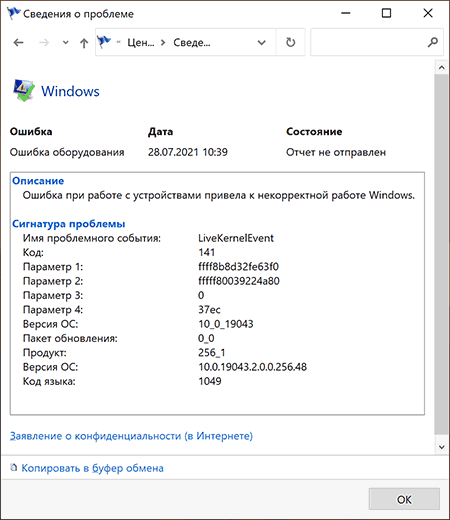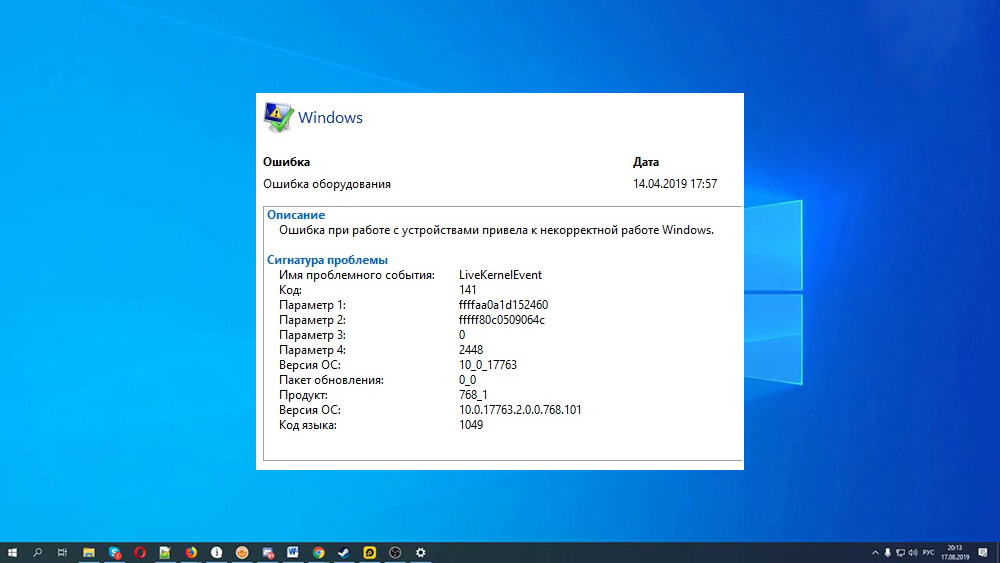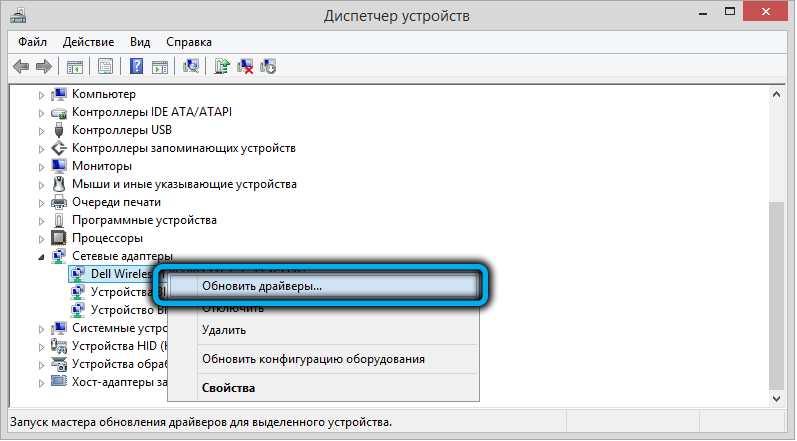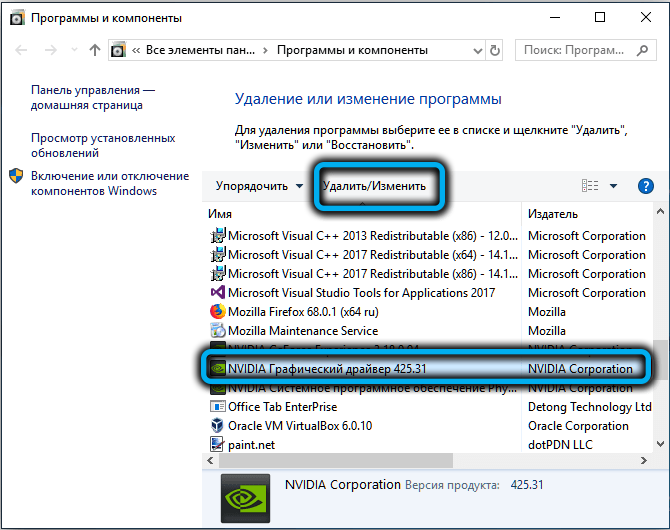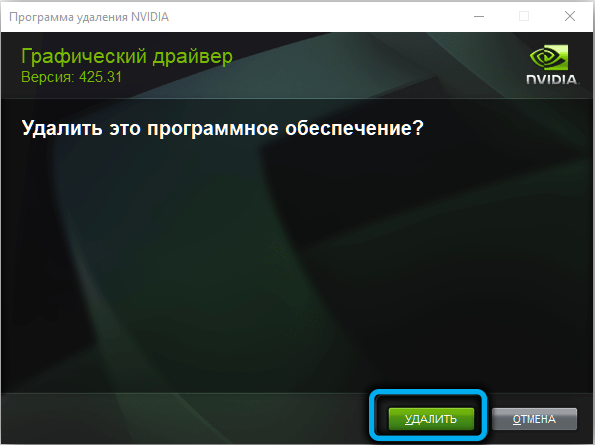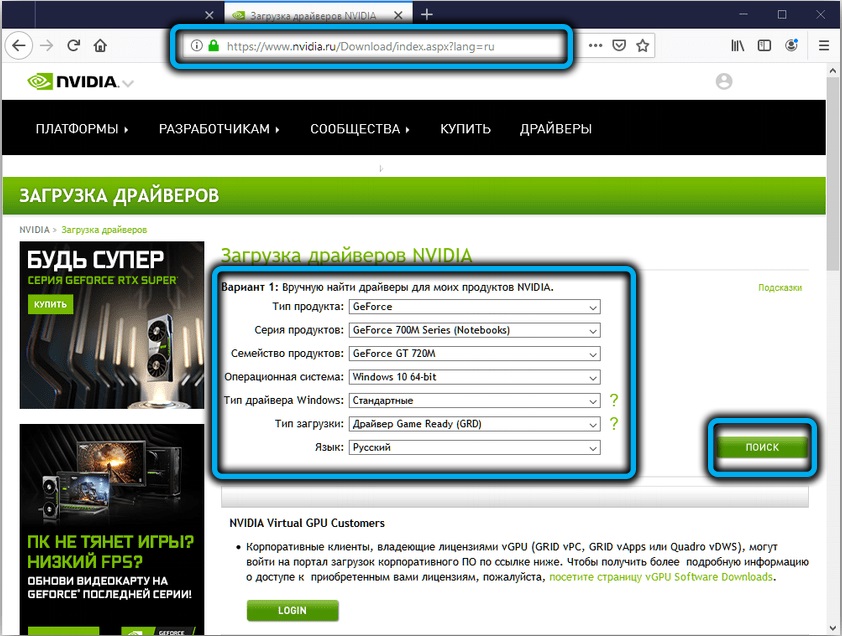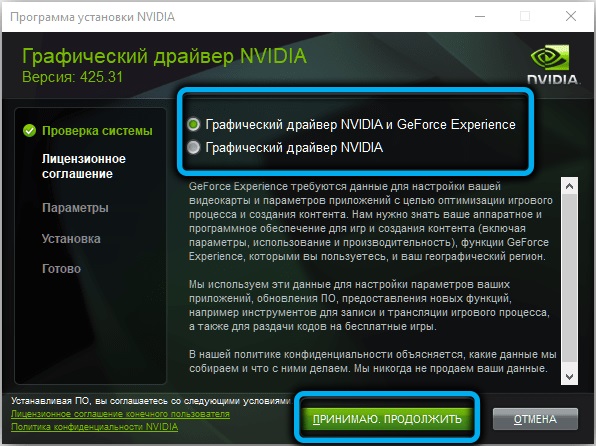В этой инструкции подробно о том, чем может быть вызвана проблема, как можно разобраться, какое именно оборудование вызвало ошибку и исправить проблему.
Ошибка оборудования LiveKernelEvent код 141, 144 и другие в Windows 10 и Windows 11
Указанная ошибка прямо говорит о том, что при работе какого-либо оборудования произошел сбой: неправильная работа драйверов, выключение по какой-либо причине (недостаток питания, аппаратные проблемы) или что-то ещё. Чаще всего причина в драйвере.
Иногда, в описании ошибки ниже сигнатуры проблемы указываются дополнительные сведения, в которых можно найти указание на файл драйвера, например, начинающегося с букв «nv» (что говорит об оборудовании от NVIDIA, для других файлов можно найти сведения о назначении в Интернете), но эта информация не всегда присутствует. В этом случае можно попробовать подробнее узнать о том, что именно вызвало ошибку.
- Обратите внимание на дату и время ошибки оборудования LiveKernelEvent.
- Запустите «Просмотр событий», для этого используйте поиск или нажмите клавиши Win+R на клавиатуре, введите eventvwr.msc и нажмите Enter.
- В просмотре событий перейдите в «Журналы Windows» — «Система».
- В панели справа нажмите «Фильтр текущего журнала», а затем в поле «Дата» установите настраиваемый диапазон, укажите «Событие» в полях «Начало и конец», а затем — дату события LiveKernelEvent и конкретное время, захватив всю минуту, когда оно произошло, пример — на изображении ниже.
- Выполните фильтрацию событий по указанному времени и изучите предупреждения в этот период — они могут дать более полную информацию.
Например, для представленных выше скриншотов мы видим, что ошибка вызвана драйвером видеокарты и действительно — драйвер видеокарты или проблемы с её работой (например, вызванные разгоном или недостатком питания при высокой нагрузке) действительно являются наиболее частой причиной ошибки оборудования, регистрируемой как LiveKernelEvent.
Однако, здесь мы видим важный нюанс: как правило, при подозрении на проблемы с видеокартой пользователь пробует полностью удалить её драйверы (например, с помощью DDU), установить заново официальные драйверы, обновить их с официального сайта, но делает акцент только на дискретной видеокарте. Здесь же в просмотре событий видно, что речь идёт об интегрированном видео (igfx), о котором часто забывают и не выполняют для него те же процедуры, что и для дискретной видеокарты.
Так или иначе в приведенном примере мы увидели, что драйвер IGFX (интегрированное видео) перестал отвечать и был восстановлен и можем применить методы для этого случая — Что делать, если видеодрайвер перестал отвечать и был восстановлен в Windows.
Способы исправить ошибку
В зависимости от конкретной ситуации возможны следующие методы исправления ошибки оборудования LiveKernelEvent:
- Если известно, какое оборудование вызвало проблему, особенно если речь идет о видеокарте — установить оригинальные драйверы на него (вручную скачав с официального сайта и установив, а не с помощью кнопки «Обновить» в диспетчере устройств), отключить разгон (если включали), убедиться, что устройство правильно подключено (плотно сидит в разъёме, при необходимости подключено дополнительное питание).
- В случае если ошибка возникает в конкретной игре или программе — не исключено, что это особенности работы самой программы (особенно, если это что-то нелицензионное) с этим оборудованием или же в ней заданы параметры, которые на вашем железе приводят к сбоям.
- При нерегулярности сбоя LiveKernelEvent учитывайте, что такого рода сбои могут происходить при автоматическом обновлении драйверов (здесь можно не обращать внимания), а также в случаях, когда блок питания компьютера не может обеспечить нужную мощность при пиковых нагрузках.
- Если после перезагрузки ошибка не возникает, а после завершения работы и включении может появиться снова, попробуйте отключить быстрый запуск.
- В случае, если ошибка стала появляться недавно, а замены оборудования не производилось, могут помочь точки восстановления системы.
- Может иметь смысл проверить целостность системных файлов Windows.
- Установка последних обновлений Windows 10 или Windows 11, а при наличии — обновлений BIOS также может сработать для некоторых случаев появления ошибки.
Содержать компьютер в рабочем состоянии – задача не из лёгких, особенно для неквалифицированных пользователей. На различные сбои в работе необходимо реагировать, иначе эти события, незначительные на первый взгляд, могут обернуться серьёзными проблемами, вплоть до краха операционной системы, что особенно актуально для Windows 10/11. Если при просмотре отчётов, генерируемых монитором стабильности или центром безопасности/обслуживания операционной системы вы обнаружили ошибку LiveKernelEvent, стоит изучить её более детально и постараться устранить причину её возникновения.
Причины появления ошибки LiveKernelEvent
Дословный перевод наименования ошибки – «живое событие ядра». Поэтому сразу же можно сделать вывод, что конкретики в этом термине маловато. В действительности так и есть: причин появления данной ошибки существует немало, как и дополнительных кодов, призванных хоть как-то облегчить поиск источника, прежде всего для разработчика.
Но, судя по отзывам пользователей, чаще всего виновником проблемы оказываются неправильно установленные в систему графические драйвера. Они могли повредиться и в результате жёсткого выключения компьютера (или при сбоях в электроснабжении). Случается и так, что установка драйверов видеокарты происходит корректно, но удаление старого драйвера было произведено с ошибками, из-за чего в определённых ситуациях возникает конфликт интересов.
Нередко ошибка генерируется на компьютерах геймеров: современные игры частенько пытаются разогнать графическую подсистему, выжимая из процессора и памяти видеоадаптера максимальную производительность. При работе в таком нагруженном режиме видеокарта перегревается, что чревато зависаниями системы или перезагрузкой компьютера.
Зафиксированы случаи, когда LiveKernelEvent появляется при заражении вирусом файла watchdog.sys, являющегося компонентом встроенного антивирусного ПО Windows. Наконец, часты случаи появления данной ошибки из-за неправильной настройки конфигурации операционной системы, ведь таких настроек – масса, и без знания всех нюансов можно действительно «нагородить» кучу проблем. Тут и конфликты на уровне драйверов, и несовместимость установленного ПО с компонентами операционной системы, и несостыковки на аппаратном уровне, и много чего другого.
В некоторых случаях в отчёте после указания сигнатуры ошибки присутствуют дополнительные данные, которые могут сузить круг поисков. Например, имеется название проблемного драйвера. Скажем, если он начинается с символов nv, можно предположить, что это файлы, являющиеся компонентами графической подсистемы Nvidia.
Но таких дополнительных сведений может и не быть, и тогда для устранения проблемы придётся перепробовать несколько вариантов.
Приведём небольшой лайфхак, который может помочь выяснить, что за проблема привела к появлению ошибки LiveKernelEvent:
В примере, приведённом на рисунке, из уточняющего сообщения можно понять, что ошибка произошла из-за отсутствия реакции со стороны драйвера видеокарты. Остаётся только выяснить конкретную причину сбоя – это может быть, например, перегрев адаптера из-за разгона или, наоборот, ошибка, вызванная недостаточным электропитанием в момент пиковой нагрузки на GPU.
Стоит также отметить, что в конкретном примере речь идёт о встроенной графике, на что указывает название драйвера (igfx). Между тем многие пользователи, сталкиваясь с такой проблемой, выполняют комплекс рекомендованных мероприятий (удаление старых драйверов, обновление на новые, скачанные с официального сайта производи теля) преимущественно для дискретных видеокарт.
Как видим, такие же действия необходимо выполнять и для интегрированной графики.
Как исправить ошибку LiveKernelEvent
Рассмотрим наиболее употребительные и действенные способы устранения проблемы.
Отключение внешних устройств
Одна из распространённых причин появления ошибки LiveKernelEvent – конфликт между драйверами. Особенно часто он возникает в Windows 10/11, поскольку здесь ядро системы имеет немало принципиальных отличий от предшественников, и производителям периферийных устройств пришлось серьёзно обновлять драйвера своих продуктов.
Впрочем, такие ошибки появляются и в «семёрке», и в восьмой версии. Способ устранения для них будет одинаковым: необходимо отключить все периферийные устройства и проверить работу операционной системы. Если сбоев не будет, можно пробовать по одному подключать периферию и наблюдать за результатами. Если дело действительно в конфликте драйверов, то вам в итоге удастся определить пару или конкретное устройство, из-за которого и возникает ошибка.
В этом случае необходимо для проблемного устройства установить вручную самое свежее ПО, взятое с официального сайта разработчика, удалив перед этим старые конфликтные драйвера через «Диспетчер устройств» или воспользовавшись специализированной утилитой от сторонних разработчиков.
Запуск отложенных обновлений Windows 10
Достаточно часто ошибка «Имя проблемного события LiveKernelEvent» с кодом 141 возникает из-за того, что пользователь отключил автоматическую загрузку и установку обновлений. Делают это, руководствуясь самыми разными мотивами, но в итоге оказывается, что такое поведение – неиссякаемый источник самых разнообразных проблем.
Всё, что вам необходимо сделать для исправления ситуации, – проверить список обновлений, стоящих в очереди и ждущих установки, и инициировать их инсталляцию, можно даже в фоновом режиме.
Примерная последовательность действий следующая:
Убедитесь, что ошибка LiveKernelEvent больше не появляется. В противном случае переходим к следующему пункту.
Проверка с помощью чистой загрузки
Если сбой, сопровождающийся выдачей сообщения LiveKernelEvent, вызван после установки сторонней программы, вполне очевидно, что она конфликтует с операционной системой, и эту ситуацию нужно как-то «разруливать». Очевидный способ – удалить проблемное ПО. Но что делать, если оно вам нужно? Тогда можно попробовать осуществить загрузку Windows 10 в минимальной конфигурации, что должно помочь устранить несовместимость на программном уровне.
Такая загрузка называется «чистой», а выполнить её можно так:
Переустановка пакета драйверов видеокарты
И всё же самой распространённой причиной появления в Windows 10 ошибки LiveKernelEvent с кодом 141/144 является неправильная отработка графических драйверов, отвечающих за взаимодействие операционной системы с видеокартой.
Проблема решается переустановкой драйверов вручную с обязательным удалением старых. Вот как это делается:
Желательно удалить также все файлы, связанные с драйверами видеокарты, введя в поле поиска фразу «Приложения и функции» и нажав на одноимённую строку в списке высветившихся результатов.
После этого в браузере набираем адрес официального сайта производителя видеокарты и скачиваем оттуда пакет самых свежих драйверов для вашей модели графического адаптера. Останется инсталлировать пакет вручную, запустив соответствующий исполняемый файл.
Если и этот метод оказался безрезультатным, можно попробовать откатить систему до даты, предшествующей первому появлению ошибки. Обычно восстановление системы решает большинство проблем, важно знать, когда начались проблемы. Разумеется, откатить систему не получится, если в списке отсутствует бекап, предшествующий нужной дате.
Содержание
- Windows ошибка оборудования 144
- Подробнее
- Спецификация машины:
- Возможные решения
- Как можно исправить ошибки, связанные с 144.INF?
- Часто задаваемые вопросы по быстрому устранению неполадок, связанных с 144.INF
- Вопрос: Что такое 144.INF?
- Вопрос: Почему у меня возникают ошибки, связанные с 144.INF?
- Вопрос: Когда возникают ошибки, связанные с 144.INF?
- Вопрос: Как исправить ошибки, связанные с 144.INF?
- Вопрос: Быстрый способ устранения проблем, связанных с 144.INF
- Быстрые ссылки
- Другие известные версии файлов
- Спасибо, ваш файл запроса был получен.
- Распространенные сообщения об ошибках в 144.INF
- Причины ошибок в файле 144.INF
- Как исправить ошибки в 144.INF
- Шаг 1: Обновите драйверы устройств на вашем компьютере
- Шаг 2: Исправить записи реестра, связанные с Resume Maker with Career Planning
- Шаг 3: Проведите полное сканирование вашего компьютера на вредоносное ПО
- Шаг 4: Используйте Восстановление системы Windows, чтобы «Отменить» последние изменения в системе
- Шаг 5: Удалить недавно установленную программу, связанную с Resume Maker with Career Planning / 144.INF
- Шаг 6: Запустите проверку системных файлов Windows («sfc /scannow»)
- Шаг 7: Установите все доступные обновления Windows
- Шаг 8: Проверить жесткий диск на ошибки («chkdsk /f»)
- Шаг 9: Проверьте оперативную память (RAM) на наличие ошибок
- Шаг 10: Произведите чистую установку Windows
- Файлы, связанные с 144.INF
- Файлы INF, связанные с 144.INF
- Проблема с 144.INF все еще не устранена?
Windows ошибка оборудования 144
Я неоднократно сталкивался со следующей ошибкой, когда мой ноутбук зависает. Это может происходить несколько раз в течение дня, и восстановление может занять несколько минут.
Подробнее
Насколько я могу судить, аппаратная ошибка возникает, когда я использую ноутбук на док-станции. Вот что я наблюдаю:
- При использовании ноутбука в обычном режиме произойдет «зависание», и я вряд ли смогу управлять ноутбуком: курсор мыши не будет двигаться непрерывно и Alt + Tab не сможет переключаться между двумя окнами.
- Вскоре (обычно несколько минут) все вернется на круги своя. После проверки на вкладке «Быстродействие» в Диспетчере задач ничего не было обнаружено, будь то процессор, память или диск.
- Когда я открою View reliability history инструмент, я найду другую запись об ошибке оборудования Windows
Спецификация машины:
- Thinkpad T480, i7-8650U (недавно замененный модуль благодаря изготовлению)
- С той же парой док-станций, более старая модель T480 имела точно такую же проблему.
- Док-станция: Thinkpad Ultra Док-станция . Та же проблема возникла в двух одинаковых доках с немного разными мониторами и аксессуарами.
- Спецификация OS: OS build 17134.376 .
- Самый последний сборник «отчета о надежности»: ссылка на файл XML
Возможные решения
- Во-первых, я хотел бы узнать, что именно пошло не так, аппаратно: команда поддержки производителя не слишком беспокоилась о точных сообщениях об ошибках и приказала мне переустанавливать ОС Windows до 5 раз. [Это то, что они называли «отладкой».]
Пожалуйста, сообщите, если вы можете расшифровать повторяющуюся «Аппаратную ошибку».
- Во-вторых, я постараюсь подтолкнуть производителя к замене док-станций и посмотреть, сохраняется ли та же «проблема замерзания».
Код проверки ошибки 144 с параметром 1, установленным на 3003, указывает на проблему с драйвером USB3. В частности, устройство USB не удалось перечисления. Это может быть связано с док-станциями. Это должно быть обострено в Lenovo. Вероятно, им потребуется полный дамп ядра для диагностики проблемы.
Язык 1033 означает, что у вас есть версия Windows на английском языке (США).
Если вы хотите выполнить некоторую отладку самостоятельно, вы можете включить дамп ядра в дополнительных настройках системы .
Это скрыто в Windows 10. Самый простой способ добраться до него — это поиск с помощью Cortana. Затем вы должны установить WinDbg. Вы можете либо получить классическую версию из Windows 10 SDK, либо использовать ту, которая теперь доступна в Магазине Windows. Но я думаю, что вам понадобится какая-то внутренняя информация от Lenovo, чтобы понять это.
Я полагаю, что они установили все последние версии драйверов и прошивок.
Как можно исправить ошибки, связанные с 144.INF?
Проблемы INF, связанные с 144.INF, в большинстве случаев могут быть вызваны отсутствующим или повреждённым драйвером устройства для Resume Maker with Career Planning или неисправным оборудованием. Для устранения неполадок, связанных с файлом INF, большинство профессионалов ПК заменят файл на соответствующую версию. В некоторых случаях Device Manager (Диспетчер устройств) пытается загрузить связанный с 144.INF драйвер, который несовместим или устарел для вашей ОС, поэтому мы рекомендуем запустить сканирование драйверов, чтобы выявить устаревшие драйвера устройства.
Pro/ENGINEER Temporary форматы, классифицируемые в качестве Временные файлы, чаще всего имеют расширение INF. Вы можете скачать новую копию файла 144.INF для %%os%% (и ряда операционных систем Windows) в таблице ниже. К сожалению, в настоящее время в нашей базе могут отсутствовать некоторые версии файлов 144.INF, но их можно запросить, нажав на кнопку Request (Запрос). Если ниже отсутствует необходимая версия файла, мы рекомендуем вам связаться непосредственно с Individual Software Inc..
Настоятельно рекомендуется выполнить проверку и убедиться в том, что файл был размещён в правильном каталоге. Тщательно следуйте настоящим инструкциям, чтобы устранить возникающую ошибку, связанную с файлом 144.INF, однако мы рекомендуем выполнить быструю проверку. Вы можете проверить результат, запустив приложение Resume Maker with Career Planning и проверить, появляется ли проблема.
| 144.INF Описание файла | |
|---|---|
| Расширение файла: | INF |
| Тип приложения: | c. 1997-1999 |
| Последнее программное обеспечение: | Resume Maker with Career Planning |
| Версия выпуска: | 1.0.0.0 |
| Разработчик: | Individual Software Inc. |
| Характеристики файла | |
|---|---|
| Имя файла: | 144.INF Запрос |
| Размер (в байтах): | 1232 |
| SHA-1: | EFD44662FF16E292BE6B7C9C1FE742189CB1DE47 |
| MD5: | B6ED86E890AD145DC3437261CCE392D5 |
| CRC32: |
Часто задаваемые вопросы по быстрому устранению неполадок, связанных с 144.INF
Вопрос: Что такое 144.INF?
Individual Software Inc. является разработчиком файла 144.INF INF (также известного в качестве Setup Information файла) для Resume Maker with Career Planning.
Вопрос: Почему у меня возникают ошибки, связанные с 144.INF?
Повреждение, отсутствие или случайное удаление файла 144.INF могут привести к возникновению INF ошибок подобного рода.
Вопрос: Когда возникают ошибки, связанные с 144.INF?
Такие ошибки 144.INF часто наблюдаются во время запуска Windows, запуска программного обеспечения Resume Maker with Career Planning или при выполнении определённой задачи, связанной с файлом.
Вопрос: Как исправить ошибки, связанные с 144.INF?
Полное устранение неполадок, связанных с 144.INF, осуществляется в несколько этапов. Следуйте нашим кратким инструкциям по устранению неполадок, представленным ниже, или используйте более подробное руководство, представленное далее в настоящей статье.
Вопрос: Быстрый способ устранения проблем, связанных с 144.INF
Windows поставляется с множеством предустановленных инструментов, с помощью которых можно решить проблемы с такими файлами, как 144.INF. В настоящем кратком руководстве по устранению неполадок описан порядок действий для устранения таких проблем.
Выполните сканирование вашего ПК на наличие вредоносных программ с помощью решения по обеспечению безопасности, такого как Windows Defender (Защитник Windows), чтобы убедиться, что на нём отсутствуют вредоносные программы, которые могут повредить 144.INF.
Откройте средство проверки системных файлов, введя в терминале команду sfc /scannow.
Скачайте новую копию 144.INF, поместите её в каталог с соответствующим путём к файлу и заново зарегистрируйте этот файл с помощью Microsoft Register Server (Сервера регистрации Microsoft).
Используйте Device Manager (Диспетчер устройства), чтобы обновить драйвер устройства для 144.INF. Если вы не уверены, что сможете внести изменения в систему вручную, мы рекомендуем сделать вам это автоматически с помощью средства для обновления драйверов.
Переустановка (сперва необходимо выполнить удаление!) Resume Maker with Career Planning позволит установщику программного обеспечения заменить отсутствующий файл 144.INF оригинальной версией.
Используемое программное обеспечение:
Время для выполнения: 5 минут
Совместима с Windows 2000, XP, Vista, 7, 8 и 10
Идентификатор статьи: 1187399
Быстрые ссылки
Другие известные версии файлов
Выберите версию ОС
Выберите программное обеспечение
Отображение результатов для:
| Имя файла | Идентификатор файла (контрольная сумма MD5) | Размер файла | Загрузить | ||||||||||||||
|---|---|---|---|---|---|---|---|---|---|---|---|---|---|---|---|---|---|
| + 144.INF | B6ED86E890AD145DC3437261CCE392D5 | 1.20 KB | Запрос | ||||||||||||||
|
Спасибо, ваш файл запроса был получен.
Распространенные сообщения об ошибках в 144.INF
Большинство ошибок %% knowledgebase_file_name%%, с которыми вам придется столкнуться, связано с ошибками типа «синий экран» (также известными как «BSOD» или «ошибка ОСТАНОВКИ»), которые появляются в Windows XP, Vista, 7, 8 и 10:
- «Была обнаружена проблема, и Windows была выгружена, чтобы предотвратить повреждения компьютера. Очевидно, проблема вызвана следующим файлом: 144.INF.»
- «:( Ваш компьютер столкнулся с проблемой и нуждается в перезагрузке. Мы соберем необходимую информацию и осуществим перезагрузку. Если вам нужна дополнительная информация, вы можете позже поискать в Интернете по названию ошибки: 144.INF.»
- «STOP 0x0000000A: IRQL_NOT_LESS_EQUAL – 144.INF»
- «STOP 0x0000001E: KMODE_EXCEPTION_NOT_HANDLED – 144.INF»
- «STOP 0×00000050: PAGE_FAULT_IN_NONPAGED_AREA – 144.INF»
В большинстве случаев вы сталкиваетесь в ошибками типа «синий экран» 144.INF после установки нового аппаратного или программного обеспечения. Синие экраны 144.INF могут появляться при установке программы, если запущена программа, связанная с 144.INF (например, Resume Maker with Career Planning), когда загружается драйвер Individual Software Inc. или во время запуска или завершения работы Windows. Отслеживание момента появления ошибки ОСТАНОВКИ является важной информацией при устранении проблемы.
Причины ошибок в файле 144.INF
Ошибки типа «синий экран» файла 144.INF могут быть вызваны множеством проблем аппаратного обеспечения, прошивки, драйвера или программного обеспечения. Они, в свою очередь, могут быть связаны либо с программным обеспечением Resume Maker with Career Planning, либо с аппаратным обеспечением Individual Software Inc., но это не всегда так.
Более конкретно, данные ошибки 144.INF могут быть вызваны следующими причинами:
- Неправильно сконфигурированные, старые или поврежденные драйверы устройства Resume Maker with Career Planning (очень часто).
- Повреждение реестра Windows из-за недавнего изменения программного обеспечения (установка или удаление), связанного с 144.INF.
- Вирус или вредоносное ПО, которые повредили файл 144.INF или связанные с Resume Maker with Career Planning программные файлы.
- Конфликт оборудования после установки нового оборудования Individual Software Inc., или оборудования, связанного с 144.INF.
- Поврежденные или удаленные системные файлы после установки программного обеспечения или драйверов, связанных с Resume Maker with Career Planning.
- Синий экран 144.INF вызван повреждениями жесткого диска.
- Ошибка остановки файла 144.INF в связи с повреждением оперативной памяти (RAM).
Как исправить ошибки в 144.INF
Предупреждение: Мы не рекомендуем скачивать 144.INF с сайтов типа «INF». Такие сайты распространяют файлы INF, которые не одобрены официальным разработчиком файла 144.INF и часто могут поставляться в комплекте с инфицированными вирусом или другими вредоносными файлами. Если вам требуется копия файла 144.INF, настоятельно рекомендуется получить ее непосредственно у Individual Software Inc..
Ниже описана последовательность действий по устранению ошибок, призванная решить проблемы 144.INF. Данная последовательность приведена в порядке от простого к сложному и от менее затратного по времени к более затратному, поэтому мы настоятельно рекомендуем следовать данной инструкции по порядку, чтобы избежать ненужных затрат времени и усилий.
Пожалуйста, учтите: Нажмите на изображение [ 

Шаг 1: Обновите драйверы устройств на вашем компьютере
Крайне вероятно, что ошибки типа «синий экран» 144.INF связаны с повреждением или устареванием драйверов устройств. Драйверы с легкостью могут работать сегодня и перестать работать завтра по целому ряду причин. Хорошая новость состоит в том, что вы часто можете обновить драйверы устройства, чтобы устранить проблему BSOD.
Вы можете потратить неоправданно много сил на поиск необходимого драйвера 144.INF для вашего аппаратного устройства, даже если вы будете искать на веб-сайте самого Individual Software Inc. или связанного производителя. Даже при наличии опыта поиска, загрузки и обновления драйверов вручную, данный процесс все равно может оказаться крайне трудоёмким и чрезвычайно раздражающим. Установка неверного драйвера или просто несовместимой версии нужного драйвера может усугубить имеющиеся проблемы.
В силу времязатратности и сложности процесса обновления драйверов мы настоятельно рекомендуем использовать программное обеспечение для обновления драйверов. Средство обновления драйверов обеспечивает установку правильных версий драйверов для вашего оборудования, а также создает резервную копию ваших текущих драйверов перед внесением любых изменений. Сохранение резервной копии драйвера обеспечивает уверенность в том, что вы можете откатить любой драйвер до предыдущей версии (при необходимости).
Будучи серебряным партнером Microsoft, мы предоставляем программное обеспечение, которое поможет вам обновить следующие драйверы:
Пожалуйста, учтите: Ваш файл 144.INF может и не быть связан с проблемами в драйверах устройств, но всегда полезно убедиться, что на вашем компьютере установлены новейшие версии драйверов оборудования, чтобы максимизировать производительность вашего ПК.
Шаг 2: Исправить записи реестра, связанные с Resume Maker with Career Planning
Иногда ошибки 144.INF и другие системные ошибки типа «синий экран» могут быть связаны с проблемами в реестре Windows. Установка сторонних программ или заражение вредоносным ПО могли повредить записи реестра, связанные с Resume Maker with Career Planning, и вызвать ошибки ОСТАНОВКИ 144.INF. Таким образом, эти поврежденные записи реестра Resume Maker with Career Planning необходимо исправить, чтобы устранить проблему в корне.
Редактирование реестра Windows вручную с целью удаления содержащих ошибки ключей 144.INF не рекомендуется, если вы не являетесь специалистом по обслуживанию ПК. Ошибки, допущенные при редактировании реестра, могут привести к неработоспособности вашего ПК и нанести непоправимый ущерб вашей операционной системе. На самом деле, даже одна запятая, поставленная не в том месте, может воспрепятствовать загрузке компьютера!
В силу данного риска для упрощения процесса рекомендуется использовать программу для очистки реестра ОС. Программа для очистки реестра автоматизирует процесс поиска недопустимых записей реестра, отсутствующих ссылок на файлы (например, вызывающих ошибку 144.INF) и неработающих ссылок в реестре. Перед каждым сканированием автоматически создается резервная копия с возможностью отмены любых изменений одним щелчком мыши, что обеспечивает защиту от возможности повреждения ПК.
Будучи серебряным партнером Microsoft, мы предоставляем программное обеспечение, которое поможет вам устранить следующие проблемы:
Предупреждение: Если вы не являетесь опытным пользователем ПК, мы НЕ рекомендуем редактирование реестра Windows вручную. Некорректное использование Редактора реестра может привести к серьезным проблемам и потребовать переустановки Windows. Мы не гарантируем, что неполадки, являющиеся результатом неправильного использования Редактора реестра, могут быть устранены. Вы пользуетесь Редактором реестра на свой страх и риск.
Перед тем, как вручную восстанавливать реестр Windows, необходимо создать резервную копию, экспортировав часть реестра, связанную с 144.INF (например, Resume Maker with Career Planning):
- Нажмите на кнопку Начать.
- Введите «command» в строке поиска. ПОКА НЕ НАЖИМАЙТЕENTER!
- Удерживая клавиши CTRL-Shift на клавиатуре, нажмите ENTER.
- Будет выведено диалоговое окно для доступа.
- Нажмите Да.
- Черный ящик открывается мигающим курсором.
- Введите «regedit» и нажмите ENTER.
- В Редакторе реестра выберите ключ, связанный с 144.INF (например, Resume Maker with Career Planning), для которого требуется создать резервную копию.
- В меню Файл выберите Экспорт.
- В списке Сохранить в выберите папку, в которую вы хотите сохранить резервную копию ключа Resume Maker with Career Planning.
- В поле Имя файла введите название файла резервной копии, например «Resume Maker with Career Planning резервная копия».
- Убедитесь, что в поле Диапазон экспорта выбрано значение Выбранная ветвь.
- Нажмите Сохранить.
- Файл будет сохранен с расширением .reg.
- Теперь у вас есть резервная копия записи реестра, связанной с 144.INF.
Следующие шаги при ручном редактировании реестра не будут описаны в данной статье, так как с большой вероятностью могут привести к повреждению вашей системы. Если вы хотите получить больше информации о редактировании реестра вручную, пожалуйста, ознакомьтесь со ссылками ниже.
Мы не несем никакой ответственности за результаты действий, совершенных по инструкции, приведенной ниже — вы выполняете эти задачи на свой страх и риск.
Шаг 3: Проведите полное сканирование вашего компьютера на вредоносное ПО
Есть вероятность, что ошибка ОСТАНОВКИ 144.INF может быть связана с заражением вашего компьютера вредоносным ПО. Эти вредоносные злоумышленники могут повредить или даже удалить файлы, связанные с INF. Кроме того, существует возможность, что ошибка типа «синий экран» 144.INF связана с компонентом самой вредоносной программы.
Совет: Если у вас еще не установлены средства для защиты от вредоносного ПО, мы настоятельно рекомендуем использовать Emsisoft Anti-Malware (скачать). В отличие от других защитных программ, данная программа предлагает гарантию удаления вредоносного ПО.
Шаг 4: Используйте Восстановление системы Windows, чтобы «Отменить» последние изменения в системе
Восстановление системы Windows позволяет вашему компьютеру «отправиться в прошлое», чтобы исправить проблемы 144.INF. Восстановление системы может вернуть системные файлы и программы на вашем компьютере к тому времени, когда все работало нормально. Это потенциально может помочь вам избежать головной боли от устранения ошибок, связанных с INF.
Пожалуйста, учтите: использование восстановления системы не повлияет на ваши документы, изображения или другие данные.
Чтобы использовать Восстановление системы (Windows XP, Vista, 7, 8 и 10):
- Нажмите на кнопку Начать.
- В строке поиска введите «Восстановление системы» и нажмите ENTER.
- В окне результатов нажмите Восстановление системы.
- Введите пароль администратора (при появлении запроса).
- Следуйте инструкциям Мастера для выбора точки восстановления.
- Восстановить ваш компьютер.
Шаг 5: Удалить недавно установленную программу, связанную с Resume Maker with Career Planning / 144.INF
Если ошибка BSOD 144.INF связана с конкретной программой, переустановка связанного с Resume Maker with Career Planning программного обеспечения может помочь.
Инструкции для Windows 7 и Windows Vista:
- Откройте «Программы и компоненты», нажав на кнопку Пуск.
- Нажмите Панель управления в меню справа.
- Нажмите Программы.
- Нажмите Программы и компоненты.
- Найдите Resume Maker with Career Planning в столбце Имя.
- Нажмите на запись Resume Maker with Career Planning.
- Нажмите на кнопку Удалить в верхней ленте меню.
- Следуйте инструкциям на экране для завершения удаления Resume Maker with Career Planning.
Инструкции для Windows XP:
- Откройте «Программы и компоненты», нажав на кнопку Пуск.
- Нажмите Панель управления.
- Нажмите Установка и удаление программ.
- Найдите Resume Maker with Career Planning в списке Установленные программы.
- Нажмите на запись Resume Maker with Career Planning.
- Нажмите на кнопку Удалить справа.
- Следуйте инструкциям на экране для завершения удаления Resume Maker with Career Planning.
Инструкции для Windows 8:
- Установите указатель мыши в левой нижней части экрана для показа изображения меню Пуск.
- Щелкните правой кнопкой мыши для вызова Контекстного меню Пуск.
- Нажмите Программы и компоненты.
- Найдите Resume Maker with Career Planning в столбце Имя.
- Нажмите на запись Resume Maker with Career Planning.
- Нажмите Удалить/изменить в верхней ленте меню.
- Следуйте инструкциям на экране для завершения удаления Resume Maker with Career Planning.
После того, как вы успешно удалили программу, связанную с 144.INF (например, Resume Maker with Career Planning), заново установите данную программу, следуя инструкции Individual Software Inc..
Шаг 6: Запустите проверку системных файлов Windows («sfc /scannow»)
Проверка системных файлов представляет собой удобный инструмент, включаемый в состав Windows, который позволяет просканировать и восстановить поврежденные системные файлы Windows (включая те, которые имеют отношение к 144.INF). Если утилита проверки системных файлов обнаружила проблему в INF или другом важном системном файле, она предпримет попытку заменить проблемные файлы автоматически.
Как запустить проверку системных файлов (Windows XP, Vista, 7, 8 и 10):
- Нажмите на кнопку Начать.
- Введите «command» в строке поиска. ПОКА НЕ НАЖИМАЙТЕENTER!
- Удерживая клавиши CTRL-Shift на клавиатуре, нажмите ENTER.
- Будет выведено диалоговое окно для доступа.
- Нажмите Да.
- Черный ящик открывается мигающим курсором.
- Введите «sfc /scannow» и нажмите ENTER.
- Проверка системных файлов начнет сканирование на наличие проблем 144.INF и других системных файлов (проявите терпение — проверка может занять длительное время).
- Следуйте командам на экране.
Шаг 7: Установите все доступные обновления Windows
Microsoft постоянно обновляет и улучшает системные файлы Windows, связанные с 144.INF. Иногда для решения проблемы синего экрана смерти нужно просто напросто обновить Windows при помощи последнего пакета обновлений или другого патча, которые Microsoft выпускает на постоянной основе.
Чтобы проверить наличие обновлений Windows (Windows XP, Vista, 7, 8 и 10):
- Нажмите на кнопку Начать.
- Введите «update» в строке поиска и нажмите ENTER.
- Будет открыто диалоговое окно Обновление Windows.
- Если имеются доступные обновления, нажмите на кнопку Установить обновления.
Шаг 8: Проверить жесткий диск на ошибки («chkdsk /f»)
Хотя большинство ошибок 144.INF типа «синий экран», связанных с хранением, вызваны проблемами с драйверами жесткого диска или с контроллерами внешней памяти, в некоторых случаях такие BSODы могут быть вызваны повреждениями жесткого диска.
Со временем ваш компьютер может накопить ошибки на жестком диске в связи с частым непреднамеренным неправильным использованием. Непредвиденные завершения работы, «принудительное завершение» программ, поврежденная или неполная установка программного обеспечения (например, Resume Maker with Career Planning), отказ оборудования Individual Software Inc. и перебои в подаче электроэнергии могут привести к повреждению файловой системы и хранимых данных. В результате, вы можете столкнуться с появлением синих экранов, связанных с 144.INF.
Microsoft поставляет удобную утилиту под названием “chkdsk” (“Check Disk” — проверка диска), предназначенную для сканирования и исправления ошибок жесткого диска. Если описанные выше шаги по устранению ошибок не помогли избавиться от ошибки ОСТАНОВКИ 144.INF, запуск утилиты “chkdsk” может помочь обнаружить и устранить причину появления BSOD.
Как запустить “chkdsk” (Windows XP, Vista, 7, 8 и 10):
- Нажмите на кнопку Начать.
- Введите «command» в строке поиска. ПОКА НЕ НАЖИМАЙТЕENTER!
- Удерживая клавиши CTRL-Shift на клавиатуре, нажмите ENTER.
- Будет выведено диалоговое окно для доступа.
- Нажмите Да.
- Черный ящик открывается мигающим курсором.
- Введите «chkdsk /f» и нажмите ENTER.
- «chkdsk» начнет сканирование жесткого диска на наличие повреждений, которые могли вызвать ошибки ОСТАНОВКИ 144.INF.
- Следуйте командам на экране.
Полный список команд «chkdsk» (только для опытных пользователей ПК):
- /F — выполнение проверки на наличие ошибок и их исправление.
- /V — отображение всех имён в каждом каталоге в процессе проверки диска.
- Файловая система FAT / FAT32: отображение полного пути и имён всех хранящихся на диске файлов.
- Файловая система NTFS: вывод сообщения об очистке.
- /R — выполнение поиска повреждённых секторов и восстановление их содержимого (требует использование ключа /F).
- /L:размер (только в файловой системе NTFS) — изменение размера файла журнала до указанной величины (в килобайтах) в ходе проверки. Если значение не задано, отображается текущий размер файла.
- /X — отключение тома перед его проверкой в случае необходимости. После отключения все открытые дескрипторы для данного тома будут недействительны (требует использование ключа /F).
- /I (только в файловой системе NTFS) — выполнение менее строгой проверки индексных элементов.
- /C (только в файловой системе NTFS) — пропуск проверки циклов внутри структуры папок.
- /B (только в файловой системе NTFS) — выполнение повторной оценки повреждённых кластеров на диске (требует использование ключа /F).
Шаг 9: Проверьте оперативную память (RAM) на наличие ошибок
Иногда ошибки 144.INF типа «синий экран», связанные с аппаратным обеспечением, могут быть вызваны повреждением оперативной памяти (RAM). Если вы сталкиваетесь со случайными перезагрузками компьютера, звуковыми сигналами при загрузке или другими неисправностями компьютера (в дополнение к ошибкам BSOD 144.INF), то весьма вероятно, что имеются повреждения памяти. На самом деле, почти 10% падений приложений в ОС Windows вызваны повреждениями памяти.
Если вы недавно добавили новую память в компьютер, мы рекомендуем временно убрать ее, чтобы убедиться, что она не является причиной ошибки 144.INF. Если это действие устранило BSOD, знаичит, это источник проблемы, и, следовательно, новая память либо несовместима с каким-то вашим оборудованием, либо повреждена. В таком случае, вам потребуется замена новых модулей памяти.
Если вы не добавляли новой памяти, на следующем этапе необходимо провести диагностический тест имеющейся памяти компьютера. Тест памяти позволяет провести сканирование на наличие серьезных сбоев памяти и периодических ошибок, которые могут быть причиной вашего синего экрана смерти 144.INF.
Хотя последние версии Windows содержат утилиту для проверки оперативной памяти, я крайне рекомендую вместо нее использовать Memtest86. Memtest86 представляет собой тестирующее программное обеспечение на основе BIOS, в отличие от других тестовых программ, запускаемых в среде Windows. Преимущество такого подхода в том, что утилита позволяет проверять ВСЮ операционную память на наличие ошибок 144.INF, в то время как другие программы не могут проверять области памяти, занятые собственно программой, операционной системой и другими запущенными программами.
Как запустить Memtest86 для сканирования повреждений памяти, вызывающих ошибки ОСТАНОВКИ 144.INF:
- Возьмите неиспользуемый USB флэш-накопитель и подключите к компьютеру.
- ЗагрузитьUSB образ Windows MemTest86.
- Щелкните правой кнопкой мыши на файле образа и выберите пункт «Извлечь в текущую папку«. Извлеките папку в любое место, где вы сможете с легкостью осуществлять доступ к ней (например, на Рабочий стол).
- Откройте извлеченную папку, запустите утилиту ImageUSB и выберите подключенный USB-носитель для создания загрузочного диска. ПРЕДУПРЕЖДЕНИЕ: данное действие приведет к стиранию всех данных на USB-носителе
- Memtest86 будет установлена на USB-носитель, после чего вы сможете приступить к проверке возможных источников ошибок 144.INF.
- Перезагрузите компьютер при помощи установленного USB-привода.
- Memtest86 начнет тестирование памяти на наличие ошибок.
- Следуйте командам на экране.
Если все описанные выше шаги не увенчались успехом, а Memtest86 обнаружила повреждения памяти, то крайне вероятно, что ошибка типа «синий экран» 144.INF вызвана плохим состоянием памяти. В таком случае, вам требуется заменить отказывающую память, чтобы устранить BSODы 144.INF.
Дополнительную помощь может оказать обучающее видео от Corsair, в котором рассказывается, как запустить Memtest86:
http://www2.corsair.com/training/how_to_memtest/6
Шаг 10: Произведите чистую установку Windows
Предупреждение: Мы должны подчеркнуть, что переустановка Windows займет очень много времени и является слишком сложной задачей, чтобы решить проблемы 144.INF. Во избежание потери данных вы должны быть уверены, что вы создали резервные копии всех важных документов, изображений, программ установки программного обеспечения и других персональных данных перед началом процесса. Если вы сейчас е создаете резервные копии данных, вам стоит немедленно заняться этим (скачать рекомендованное решение для резервного копирования [MyPCBackup]), чтобы защитить себя от безвозвратной потери данных.
Данный шаг — последний вариант в попытке решить проблему, связанную с 144.INF. При переустановке Windows все файлы с вашего жёсткого диска будут удалены, и вы сможете начать работу с абсолютно с новой системой. Кроме того, чистая установка Windows также позволит быстро удалить весь «мусор», накопившийся в ходе повседневного использования компьютера.
Пожалуйста, учтите: Если проблема 144.INF не устранена после чистой установки Windows, это означает, что проблема INF ОБЯЗАТЕЛЬНО связана с аппаратным обеспечением. В таком случае, вам, вероятно, придется заменить соответствующее оборудование, вызывающее ошибку 144.INF.
Файлы, связанные с 144.INF
Файлы INF, связанные с 144.INF
| Имя файла | Описание | Программное обеспечение (версия) | Размер файла (в байтах) |
|---|---|---|---|
| 169.INF | Setup Information | Resume Maker with Career Planning 1.0.0.0 | 661 |
| 431.INF | Setup Information | Resume Maker with Career Planning 1.0.0.0 | 288 |
Проблема с 144.INF все еще не устранена?
Обращайтесь к нам в любое время в социальных сетях для получения дополнительной помощи:
Об авторе: Джей Гитер (Jay Geater) является президентом и генеральным директором корпорации Solvusoft — глобальной компании, занимающейся программным обеспечением и уделяющей основное внимание новаторским сервисным программам. Он всю жизнь страстно увлекался компьютерами и любит все, связанное с компьютерами, программным обеспечением и новыми технологиями.
Отобразить файлы INF в алфавитном порядке:
Вы загружаете пробное программное обеспечение. Подписка на один год стоимостью $39,95 необходима для разблокировки всех функций приложения. Подписка обновляется автоматически по завершению (Узнать больше). Нажав на кнопку «Начать загрузку» и установив «Софт»», я подтверждаю, что прочитал(а) и согласен(на) с Пользовательским соглашением и Политикой конфиденциальности Solvusoft.
Содержание
- Error number 144 mysql
- mysqldump: Got error: 144: «Table is marked as crashed and last (automatic?) repair failed» when using LOCK TABLES
- Исправление ошибки 144
- Читайте также
- Error number 144 mysql
- Заметки Лёвика
- web программирование, администрирование и всякая всячина, которая может оказаться полезной
- Коды ошибок Mysql
- 1 комментарий к записи “Коды ошибок Mysql”
- Добавить комментарий
- Метки
- Последние комментарии
- Нашли ошибку?
Error number 144 mysql
На одном из сайтов клиента, выскакивала ошибка в базе данных MySQL jos_session (jos session). Возможно первые буквы до нижнего пробела будут другие, т.к. это префикс базы данных, но по умолчанию Joomla 1.5 создает базу данных с названием jos_. Ниже будет описано, как исправить эту ошибку и избавиться от нее насовсем (скорее всего) или на длительное время.
Приблизительная ошибка выглядит следующим образом
jos_session (jos session) отвечает за сессии пользователей на вашем сайте. При ее крушении выдается соответствующая ошибка и при этом не открывается сам сайт и панель управления сайтом.
При возникновении такой проблемы не стоит унывать. Данная ошибка исправляется очень легко и при этом несколькими способами, единственное что требуется от Вас это доступ к phpMyAdmin где находится ваша база данных с данной ошибкой.
Зайдите в phpMyAdmin вашей хостинг площадке, обязательно сделайте полный дамб базы данных, т.к. иногда может, что то не получится или не туда нажмете по незнанию, в следствии чего можно будет восстановить вашу базу данных и работать с ней снова, а не восстанавливать весь сайт с самого начала. После того как Вы сделали копию базы данных можно приступать к работе.
Способ 1. Заходим в phpMyAdmin, нажимаем на вкладку SQL и выполняем такой запрос REPAIR TABLE jos_session; после чего ждем некоторое время пока выполнится запрос и по его завершению без проблем заходим на сайт и в панель управления сайтом. Минус этого способа, то что данная ошибка может произойти снова.
Способ 2 (или дополнение к способу 1). После выполнения манипуляций согласно способу 1 и проверки работоспособности сайта и панели управления, находясь на вкладке SQL данной базы данных выполняем еще один запрос вида TRUNCATE TABLE jos_session; после чего ваша таблица базы данных должна отчистится полностью и записи в ней будут снова появляться, а Ваша база данных не должна будет «падать». Минус данного способа в том, что со временем Ваша таблица базы данных снова заполнится сессиями и ее снова придется чистить данным способом.
Если после этих манипуляций у вас не работает сайт, то восстановите базу данных из копии сделанной ранее и повторите манипуляции. Если все равно не помогло, то удалите данную таблицу и создайте новую во вкладке SQL следующим скриптом:
Способ 3.Если на сайте нет необходимости в авторизации пользователей и вы хотите снизить нагрузку на сервер — можете сменить тип хранения записей, вместо хранения в базе данных, на хранение в памяти через мускул в phpMyAdmin — выставляем тип для jos_session -> memory.
jos_session таблица хранится с использованием механизма хранения MyISAM — давайте хранить эту таблицу в памяти с помощью двигателя MEMORY хранения!
Для начала нам нужно изменить тип данных поля, так как двигатель MEMORY хранения не поддерживает BLOB / TEXT столбцы:
5000 символов, как правило, достаточно для обработки данных сессии. Теперь давайте изменим двигателя:
MEMORY MySQL система хранения гораздо быстрее, чем MyISAM. Единственное, что сессии будут потеряны, если сервер не работает — но в 99,9999999999999999999% вам не нужно думать об этом, пользователи достаточно повторно Войти.
Источник
mysqldump: Got error: 144: «Table is marked as crashed and last (automatic?) repair failed» when using LOCK TABLES
Перестала делаться резервная копия базы данных MySQL. Стал проверять в чем дело и обнаружил, что скрипт резервного копирования останавливается на ошибке.
Ошибка выглядела следующим образом:
В phpMyAdmin таблица указана была как используется.
Попробовал починить таблицу консольными командами и через SQL запросы в phpMyAdmin, но ничего не вышло.
Для починки таблицы через консольную команду (может кому-нибудь поможет и такой способ), сначала нужно зайти на сервер через Терминал.
Теперь заходим в свою базу данных:
Если вводите команду и получаете ошибку:
Значит вводите неправильные «имя базы данных», «имя пользователя базы данных» или «пароль к базе данных».
При успешном соединении будет так:
[root@kvm-4372]# mysql -u user_name -p name_mysql
Enter password:
Reading table information for completion of table and column names
You can turn off this feature to get a quicker startup with -A
Welcome to the MariaDB monitor. Commands end with ; or g.
Your MariaDB connection id is 101978
Server version: 5.5.52-MariaDB MariaDB Server
Copyright (c) 2000, 2016, Oracle, MariaDB Corporation Ab and others.
Type ‘help;’ or ‘h’ for help. Type ‘c’ to clear the current input statement.
Мне починить не удалось, возникли такие ошибки:
Тогда я попробовал провести починку через SQL запросы в phpMyAdmin, тоже не помогло. Возможно вводил неверные команды, потому что получал следующие сообщения:
Статический анализ:
Найдено 3 ошибок при анализе.
1. Неожиданное начало выражения. (near «myisamchk» at position 0)
2. Неожиданное начало выражения. (near «safe» at position 12)
3. Unrecognized statement type. (near «recover» at position 17)
SQL запрос:
myisamchk —safe-recover wp_post_views_history
Ответ MySQL:

#1064 — У вас ошибка в запросе. Изучите документацию по используемой версии MariaDB на предмет корректного синтаксиса около ‘myisamchk —safe-recover wp_post_views_history’ на строке 1
Решение оказалось куда более простым. У меня была сохраненная правильная резервная копия базы данных. Таблица wp_post_views_history не являлась для меня ключевой и её более ранняя копия мне вполне подходила.
Я импортировал старую базу данных через phpMyAdmin в отдельную базу данных. Затем выделил таблицу wp_post_views_history и экспортировал её отдельно.
После чего в базе данных, где возникала ошибка, я выделил сломанную таблицу и очистил её. Затем удалил. Именно в таком порядке, иначе таблица не удалялась.
Последним действием импортировал рабочую таблицу wp_post_views_history и всё стало работать.
Читайте также
У сайта нет цели самоокупаться, поэтому на сайте нет рекламы. Но если вам пригодилась информация, можете лайкнуть страницу, оставить комментарий или отправить мне подарок на чашечку кофе.
Источник
Error number 144 mysql
You might face problems while using Mysql database such as complete inaccessibility of tables and other database objects and the reason for all these problems is the table corruption and can even lead to various errors including mysql error 144 or even severe data loss situations and then the best is to opt for msysql repair tool.
Assume a situation demonstrating the above example where you are working on mysql database and when trying to execute query for retrieveing some important data, you receive the following error message:
“Table is marked as crashed and should be repaired”
“Got error 144 from table handler”
Cause:
The main cause behind the occurence of mysql error 144 is the mysql table corruption due to either unxpected system shutdown or virus attack after which you are unabel to access the database tables.
Solution:
To fix mysql error 144 hy000, you need to follow the below discussed mysql command line repair tools:
CHECK TABLE: Run this command that works to scan and thus detect the corruption issue in the following way:
CHECK TABLE tablename [options];
REPAIR TABLE: It repairs up the table by correcting the errors found in this manner:
REPAIR TABLE tablename[options];
Thenafter you need to check the database backup. If it is updated, then try to restore the database using backup. But in case of absence of backup to fix mysql error 144, the best possible option is to use mysql repair tool that ensures you for complete repair and recovery of mysql database tables in an efficient manner easily without wasting much time and effort.
Источник
Заметки Лёвика
web программирование, администрирование и всякая всячина, которая может оказаться полезной
Коды ошибок Mysql
Список кодов ошибок Mysql
Error code 145: Table was marked as crashed and should be repaired
Error code 144: Table is crashed and last repair failed
Error code 143: Conflicting table definition between MERGE and mapped table
Error code 142: Unknown character set used
Error code 141: Duplicate unique key or constraint on write or update
Error code 140: Wrong create options
Error code 139: Too big row (>: 16 M)
Error code 138: Unsupported extension used for table
Error code 137: No more records (read after end of file)
Error code 136: No more room in index file
Error code 135: No more room in record file
Error code 134: Record was already deleted (or record file crashed)
Error code 133: No record read before update
Error code 132: Old database file
Error code 131: Command not supported by database
Error code 130: —
Error code 129: —
Error code 128: —
Error code 127: Record-file is crashed
Error code 126: Index file is crashed / Wrong file format
Error code 125: —
Error code 124: Wrong index given to function
Error code 123: Someone has changed the row since it was read; Update with is recoverable
Error code 122: Disk quota exceeded
Error code 121: Remote I/O error (= Duplicate key on write or update)
Error code 120: Is a named type file (= Didn’t find key on read or update)
Error code 119: No XENIX semaphores available
Error code 118: Not a XENIX named type file
Error code 117: Structure needs cleaning
Error code 116: Stale NFS file handle
Error code 115: Operation now in progress
Error code 114: Operation already in progress
Error code 113: No route to host
Error code 112: Host is down
Error code 111: Connection refused
Error code 110: Connection timed out
Error code 109: Too many references: cannot splice
Error code 108: Cannot send after transport endpoint shutdown
Error code 107: Transport endpoint is not connected
Error code 106: Transport endpoint is already connected
Error code 105: No buffer space available
Error code 104: Connection reset by peer
Error code 103: Software caused connection abort
Error code 102: Network dropped connection on reset
Error code 101: Network is unreachable
Error code 100: Network is down
Error code 99: Cannot assign requested address
Error code 98: Address already in use
Error code 97: Address family not supported by protocol
Error code 96: Protocol family not supported
Error code 95: Operation not supported
Error code 94: Socket type not supported
Error code 93: Protocol not supported
Error code 92: Protocol not available
Error code 91: Protocol wrong type for socket
Error code 90: Message too long
Error code 89: Destination address required
Error code 88: Socket operation on non-socket
Error code 87: Too many users
Error code 86: Streams pipe error
Error code 85: Interrupted system call should be restarted
Error code 84: Invalid or incomplete multibyte or wide character
Error code 83: Cannot exec a shared library directly
Error code 82: Attempting to link in too many shared libraries
Error code 81: .lib section in a.out corrupted
Error code 80: Accessing a corrupted shared library
Error code 79: Can not access a needed shared library
Error code 78: Remote address changed
Error code 77: File descriptor in bad state
Error code 76: Name not unique on network
Error code 75: Value too large for defined data type
Error code 74: Bad message
Error code 73: RFS specific error
Error code 72: Multihop attempted
Error code 71: Protocol error
Error code 70: Communication error on send
Error code 69: Srmount error
Error code 68: Advertise error
Error code 67: Link has been severed
Error code 66: Object is remote
Error code 65: Package not installed
Error code 64: Machine is not on the network
Error code 63: Out of streams resources
Error code 62: Timer expired
Error code 61: No data available
Error code 60: Device not a stream
Error code 59: Bad font file format
Error code 58: Unknown error 58
Error code 57: Invalid slot
Error code 56: Invalid request code
Error code 55: No anode
Error code 54: Exchange full
Error code 53: Invalid request descriptor
Error code 52: Invalid exchange
Error code 51: Level 2 halted
Error code 50: No CSI structure available
Error code 49: Protocol driver not attached
Error code 48: Link number out of range
Error code 47: Level 3 reset
Error code 46: Level 3 halted
Error code 45: Level 2 not synchronized
Error code 44: Channel number out of range
Error code 43: Identifier removed
Error code 42: No message of desired type
Error code 41: Unknown error 41
Error code 40: Too many levels of symbolic links
Error code 39: Directory not empty
Error code 38: Function not implemented
Error code 37: No locks available
Error code 36: File name too long
Error code 35: Resource deadlock avoided
Error code 34: Numerical result out of range
Error code 33: Numerical argument out of domain
Error code 32: Broken pipe
Error code 31: Too many links
Error code 30: Read-only file system
Error code 29: Illegal seek
Error code 28: No space left on device
Error code 27: File too large
Error code 26: Text file busy
Error code 25: Inappropriate ioctl for device
Error code 24: Too many open files
Error code 23: Too many open files in system
Error code 22: Invalid argument
Error code 21: Is a directory
Error code 20: Not a directory
Error code 19: No such device
Error code 18: Invalid cross-device link
Error code 17: File exists
Error code 16: Device or resource busy
Error code 15: Block device required
Error code 14: Bad address
Error code 13: Permission denied
Error code 12: Cannot allocate memory
Error code 11: Resource temporarily unavailable
Error code 10: No child processes
Error code 9: Bad file descriptor
Error code 8: Exec format error
Error code 7: Argument list too long
Error code 6: No such device or address
Error code 5: Input/output error
Error code 4: Interrupted system call
Error code 3: No such process
Error code 2: No such file or directory
Error code 1: Operation not permitted
Опубликовано Среда, Апрель 2, 2008 в 17:45 в следующих категориях: Без рубрики. Вы можете подписаться на комментарии к этому сообщению через RSS 2.0. Вы можете добавить комментарий, или trackback со своего сайта.
Автор будет признателен, если Вы поделитесь ссылкой на статью, которая Вам помогла:
BB-код (для вставки на форум)
html-код (для вставки в ЖЖ, WP, blogger и на страницы сайта)
ссылка (для отправки по почте)
1 комментарий к записи “Коды ошибок Mysql”
Casino 1276645812…
Добавить комментарий
Метки
Последние комментарии
- Алекс на Смена пароля к базе данных в webasyst shop script
- 1nebraska на windows не видит флешку или usb-flash
- 3irrigation на У пользователя пропадают локальные административные права
- 1preposition на Ajax — как скачать (сохранить на компьютер) файл
- 2mistress на PHP — функции регистра не работают strtolower, strtoupper, не работает uc_first
Нашли ошибку?
Reg.Ru — хостинг, домены.. Берём! 
Источник
Перестала делаться резервная копия базы данных MySQL. Стал проверять в чем дело и обнаружил, что скрипт резервного копирования останавливается на ошибке.
Ошибка выглядела следующим образом:
mysqldump: Got error: 144: «Table ‘./database_name/wp_post_views_history’ is marked as crashed and last (automatic?) repair failed» when using LOCK TABLES
В phpMyAdmin таблица указана была как используется.
Попробовал починить таблицу консольными командами и через SQL запросы в phpMyAdmin, но ничего не вышло.
Для починки таблицы через консольную команду (может кому-нибудь поможет и такой способ), сначала нужно зайти на сервер через Терминал.
Теперь заходим в свою базу данных:
mysql -u user_name -p name_mysql
Если вводите команду и получаете ошибку:
[root@kvm-4372]# mysql -u user_name -p name_mysql
Enter password:
ERROR 1045 (28000): Access denied for user ‘admin’@’localhost’ (using password: YES)
Значит вводите неправильные «имя базы данных», «имя пользователя базы данных» или «пароль к базе данных».
При успешном соединении будет так:
[root@kvm-4372]# mysql -u user_name -p name_mysql
Enter password:
Reading table information for completion of table and column names
You can turn off this feature to get a quicker startup with -A
Welcome to the MariaDB monitor. Commands end with ; or g.
Your MariaDB connection id is 101978
Server version: 5.5.52-MariaDB MariaDB Server
Copyright (c) 2000, 2016, Oracle, MariaDB Corporation Ab and others.
Type ‘help;’ or ‘h’ for help. Type ‘c’ to clear the current input statement.
Мне починить не удалось, возникли такие ошибки:
MariaDB [name_mysql]> mysql> check table wp_post_views_history;
ERROR 1064 (42000): You have an error in your SQL syntax; check the manual that corresponds to your MariaDB server version for the right syntax to use near ‘mysql> check table wp_post_views_history’ at line 1
Тогда я попробовал провести починку через SQL запросы в phpMyAdmin, тоже не помогло. Возможно вводил неверные команды, потому что получал следующие сообщения:
Статический анализ:
Найдено 3 ошибок при анализе.
1. Неожиданное начало выражения. (near «myisamchk» at position 0)
2. Неожиданное начало выражения. (near «safe» at position 12)
3. Unrecognized statement type. (near «recover» at position 17)
SQL запрос:
myisamchk —safe-recover wp_post_views_history
Ответ MySQL:

#1064 — У вас ошибка в запросе. Изучите документацию по используемой версии MariaDB на предмет корректного синтаксиса около ‘myisamchk —safe-recover wp_post_views_history’ на строке 1
Решение оказалось куда более простым. У меня была сохраненная правильная резервная копия базы данных. Таблица wp_post_views_history не являлась для меня ключевой и её более ранняя копия мне вполне подходила.
Я импортировал старую базу данных через phpMyAdmin в отдельную базу данных. Затем выделил таблицу wp_post_views_history и экспортировал её отдельно.
После чего в базе данных, где возникала ошибка, я выделил сломанную таблицу и очистил её. Затем удалил. Именно в таком порядке, иначе таблица не удалялась.
Последним действием импортировал рабочую таблицу wp_post_views_history и всё стало работать.
Вот почему важно делать резервные копии.
Ошибка или проблемы в таблице MySQL Joomla jos_session (jos session), устранение и восстановление базы данных MySQL в phpMyAdmin
На одном из сайтов клиента, выскакивала ошибка в базе данных MySQL jos_session (jos session). Возможно первые буквы до нижнего пробела будут другие, т.к. это префикс базы данных, но по умолчанию Joomla 1.5 создает базу данных с названием jos_. Ниже будет описано, как исправить эту ошибку и избавиться от нее насовсем (скорее всего) или на длительное время.
Приблизительная ошибка выглядит следующим образом
jtablesession::Store Failed
DB function failed with error number 144
Table ‘./***/jos_session’ is marked as crashed and last (automatic?) repair failed SQL=INSERT INTO `jos_session`
( `session_id`,`time`,`username`,`gid`,`guest`,`client_id` ) VALUES
( ’8ab1d274cb4340357aa687da2685588e’,’1358182706′,»,’0′,’1′,’0′ )
Fatal error: Allowed memory size of 67108864 bytes exhausted (tried to allocate 71 bytes)
in ***/public_html/site.ru/libraries/joomla/error/exception.php on line 117
jos_session (jos session) отвечает за сессии пользователей на вашем сайте. При ее крушении выдается соответствующая ошибка и при этом не открывается сам сайт и панель управления сайтом.
При возникновении такой проблемы не стоит унывать. Данная ошибка исправляется очень легко и при этом несколькими способами, единственное что требуется от Вас это доступ к phpMyAdmin где находится ваша база данных с данной ошибкой.
Зайдите в phpMyAdmin вашей хостинг площадке, обязательно сделайте полный дамб базы данных, т.к. иногда может, что то не получится или не туда нажмете по незнанию, в следствии чего можно будет восстановить вашу базу данных и работать с ней снова, а не восстанавливать весь сайт с самого начала. После того как Вы сделали копию базы данных можно приступать к работе.
Способ 1. Заходим в phpMyAdmin, нажимаем на вкладку SQL и выполняем такой запрос REPAIR TABLE jos_session; после чего ждем некоторое время пока выполнится запрос и по его завершению без проблем заходим на сайт и в панель управления сайтом. Минус этого способа, то что данная ошибка может произойти снова.
Способ 2 (или дополнение к способу 1). После выполнения манипуляций согласно способу 1 и проверки работоспособности сайта и панели управления, находясь на вкладке SQL данной базы данных выполняем еще один запрос вида TRUNCATE TABLE jos_session; после чего ваша таблица базы данных должна отчистится полностью и записи в ней будут снова появляться, а Ваша база данных не должна будет «падать». Минус данного способа в том, что со временем Ваша таблица базы данных снова заполнится сессиями и ее снова придется чистить данным способом.
Если после этих манипуляций у вас не работает сайт, то восстановите базу данных из копии сделанной ранее и повторите манипуляции. Если все равно не помогло, то удалите данную таблицу и создайте новую во вкладке SQL следующим скриптом:
CREATE TABLE IF NOT EXISTS `jos_session` (
`username` varchar(150) DEFAULT '',
`time` varchar(14) DEFAULT '',
`session_id` varchar(200) NOT NULL DEFAULT '0',
`guest` tinyint(4) DEFAULT '1',
`userid` int(11) DEFAULT '0',
`usertype` varchar(50) DEFAULT '',
`gid` tinyint(3) unsigned NOT NULL DEFAULT '0',
`client_id` tinyint(3) unsigned NOT NULL DEFAULT '0',
`data` longtext,
PRIMARY KEY (`session_id`(64)),
KEY `whosonline` (`guest`,`usertype`),
KEY `userid` (`userid`),
KEY `time` (`time`)
) ENGINE=MyISAM DEFAULT CHARSET=utf8;
Способ 3.Если на сайте нет необходимости в авторизации пользователей и вы хотите снизить нагрузку на сервер — можете сменить тип хранения записей, вместо хранения в базе данных, на хранение в памяти через мускул в phpMyAdmin — выставляем тип для jos_session -> memory.
jos_session таблица хранится с использованием механизма хранения MyISAM — давайте хранить эту таблицу в памяти с помощью двигателя MEMORY хранения!
Для начала нам нужно изменить тип данных поля, так как двигатель MEMORY хранения не поддерживает BLOB / TEXT столбцы:
ALTER TABLE `jos_session` CHANGE `data` `data` VARCHAR( 5000 )
CHARACTER SET utf8 COLLATE utf8_general_ci NULL DEFAULT NULL
5000 символов, как правило, достаточно для обработки данных сессии. Теперь давайте изменим двигателя:
ALTER TABLE `jos_session` TYPE = memory
MEMORY MySQL система хранения гораздо быстрее, чем MyISAM. Единственное, что сессии будут потеряны, если сервер не работает — но в 99,9999999999999999999% вам не нужно думать об этом, пользователи достаточно повторно Войти.
Источник http://www.wilox.ru/joomla/oshibka-v-tablice-joomla-jos_session-jos-sessionustranenie-i-eyo-vosstanovlenie-v-mysql.html
Содержание
- Windows ошибка оборудования 144
- Подробнее
- Спецификация машины:
- Возможные решения
- Как можно исправить ошибки, связанные с 144.INF?
- Часто задаваемые вопросы по быстрому устранению неполадок, связанных с 144.INF
- Вопрос: Что такое 144.INF?
- Вопрос: Почему у меня возникают ошибки, связанные с 144.INF?
- Вопрос: Когда возникают ошибки, связанные с 144.INF?
- Вопрос: Как исправить ошибки, связанные с 144.INF?
- Вопрос: Быстрый способ устранения проблем, связанных с 144.INF
- Быстрые ссылки
- Другие известные версии файлов
- Спасибо, ваш файл запроса был получен.
- Распространенные сообщения об ошибках в 144.INF
- Причины ошибок в файле 144.INF
- Как исправить ошибки в 144.INF
- Шаг 1: Обновите драйверы устройств на вашем компьютере
- Шаг 2: Исправить записи реестра, связанные с Resume Maker with Career Planning
- Шаг 3: Проведите полное сканирование вашего компьютера на вредоносное ПО
- Шаг 4: Используйте Восстановление системы Windows, чтобы «Отменить» последние изменения в системе
- Шаг 5: Удалить недавно установленную программу, связанную с Resume Maker with Career Planning / 144.INF
- Шаг 6: Запустите проверку системных файлов Windows («sfc /scannow»)
- Шаг 7: Установите все доступные обновления Windows
- Шаг 8: Проверить жесткий диск на ошибки («chkdsk /f»)
- Шаг 9: Проверьте оперативную память (RAM) на наличие ошибок
- Шаг 10: Произведите чистую установку Windows
- Файлы, связанные с 144.INF
- Файлы INF, связанные с 144.INF
- Проблема с 144.INF все еще не устранена?
Windows ошибка оборудования 144
Я неоднократно сталкивался со следующей ошибкой, когда мой ноутбук зависает. Это может происходить несколько раз в течение дня, и восстановление может занять несколько минут.
Подробнее
Насколько я могу судить, аппаратная ошибка возникает, когда я использую ноутбук на док-станции. Вот что я наблюдаю:
- При использовании ноутбука в обычном режиме произойдет «зависание», и я вряд ли смогу управлять ноутбуком: курсор мыши не будет двигаться непрерывно и Alt + Tab не сможет переключаться между двумя окнами.
- Вскоре (обычно несколько минут) все вернется на круги своя. После проверки на вкладке «Быстродействие» в Диспетчере задач ничего не было обнаружено, будь то процессор, память или диск.
- Когда я открою View reliability history инструмент, я найду другую запись об ошибке оборудования Windows
Спецификация машины:
- Thinkpad T480, i7-8650U (недавно замененный модуль благодаря изготовлению)
- С той же парой док-станций, более старая модель T480 имела точно такую же проблему.
- Док-станция: Thinkpad Ultra Док-станция . Та же проблема возникла в двух одинаковых доках с немного разными мониторами и аксессуарами.
- Спецификация OS: OS build 17134.376 .
- Самый последний сборник «отчета о надежности»: ссылка на файл XML
Возможные решения
- Во-первых, я хотел бы узнать, что именно пошло не так, аппаратно: команда поддержки производителя не слишком беспокоилась о точных сообщениях об ошибках и приказала мне переустанавливать ОС Windows до 5 раз. [Это то, что они называли «отладкой».]
Пожалуйста, сообщите, если вы можете расшифровать повторяющуюся «Аппаратную ошибку».
- Во-вторых, я постараюсь подтолкнуть производителя к замене док-станций и посмотреть, сохраняется ли та же «проблема замерзания».
Код проверки ошибки 144 с параметром 1, установленным на 3003, указывает на проблему с драйвером USB3. В частности, устройство USB не удалось перечисления. Это может быть связано с док-станциями. Это должно быть обострено в Lenovo. Вероятно, им потребуется полный дамп ядра для диагностики проблемы.
Язык 1033 означает, что у вас есть версия Windows на английском языке (США).
Если вы хотите выполнить некоторую отладку самостоятельно, вы можете включить дамп ядра в дополнительных настройках системы .
Это скрыто в Windows 10. Самый простой способ добраться до него — это поиск с помощью Cortana. Затем вы должны установить WinDbg. Вы можете либо получить классическую версию из Windows 10 SDK, либо использовать ту, которая теперь доступна в Магазине Windows. Но я думаю, что вам понадобится какая-то внутренняя информация от Lenovo, чтобы понять это.
Я полагаю, что они установили все последние версии драйверов и прошивок.
Как можно исправить ошибки, связанные с 144.INF?
Проблемы INF, связанные с 144.INF, в большинстве случаев могут быть вызваны отсутствующим или повреждённым драйвером устройства для Resume Maker with Career Planning или неисправным оборудованием. Для устранения неполадок, связанных с файлом INF, большинство профессионалов ПК заменят файл на соответствующую версию. В некоторых случаях Device Manager (Диспетчер устройств) пытается загрузить связанный с 144.INF драйвер, который несовместим или устарел для вашей ОС, поэтому мы рекомендуем запустить сканирование драйверов, чтобы выявить устаревшие драйвера устройства.
Pro/ENGINEER Temporary форматы, классифицируемые в качестве Временные файлы, чаще всего имеют расширение INF. Вы можете скачать новую копию файла 144.INF для %%os%% (и ряда операционных систем Windows) в таблице ниже. К сожалению, в настоящее время в нашей базе могут отсутствовать некоторые версии файлов 144.INF, но их можно запросить, нажав на кнопку Request (Запрос). Если ниже отсутствует необходимая версия файла, мы рекомендуем вам связаться непосредственно с Individual Software Inc..
Настоятельно рекомендуется выполнить проверку и убедиться в том, что файл был размещён в правильном каталоге. Тщательно следуйте настоящим инструкциям, чтобы устранить возникающую ошибку, связанную с файлом 144.INF, однако мы рекомендуем выполнить быструю проверку. Вы можете проверить результат, запустив приложение Resume Maker with Career Planning и проверить, появляется ли проблема.
| 144.INF Описание файла | |
|---|---|
| Расширение файла: | INF |
| Тип приложения: | c. 1997-1999 |
| Последнее программное обеспечение: | Resume Maker with Career Planning |
| Версия выпуска: | 1.0.0.0 |
| Разработчик: | Individual Software Inc. |
| Характеристики файла | |
|---|---|
| Имя файла: | 144.INF Запрос |
| Размер (в байтах): | 1232 |
| SHA-1: | EFD44662FF16E292BE6B7C9C1FE742189CB1DE47 |
| MD5: | B6ED86E890AD145DC3437261CCE392D5 |
| CRC32: |
Часто задаваемые вопросы по быстрому устранению неполадок, связанных с 144.INF
Вопрос: Что такое 144.INF?
Individual Software Inc. является разработчиком файла 144.INF INF (также известного в качестве Setup Information файла) для Resume Maker with Career Planning.
Вопрос: Почему у меня возникают ошибки, связанные с 144.INF?
Повреждение, отсутствие или случайное удаление файла 144.INF могут привести к возникновению INF ошибок подобного рода.
Вопрос: Когда возникают ошибки, связанные с 144.INF?
Такие ошибки 144.INF часто наблюдаются во время запуска Windows, запуска программного обеспечения Resume Maker with Career Planning или при выполнении определённой задачи, связанной с файлом.
Вопрос: Как исправить ошибки, связанные с 144.INF?
Полное устранение неполадок, связанных с 144.INF, осуществляется в несколько этапов. Следуйте нашим кратким инструкциям по устранению неполадок, представленным ниже, или используйте более подробное руководство, представленное далее в настоящей статье.
Вопрос: Быстрый способ устранения проблем, связанных с 144.INF
Windows поставляется с множеством предустановленных инструментов, с помощью которых можно решить проблемы с такими файлами, как 144.INF. В настоящем кратком руководстве по устранению неполадок описан порядок действий для устранения таких проблем.
Выполните сканирование вашего ПК на наличие вредоносных программ с помощью решения по обеспечению безопасности, такого как Windows Defender (Защитник Windows), чтобы убедиться, что на нём отсутствуют вредоносные программы, которые могут повредить 144.INF.
Откройте средство проверки системных файлов, введя в терминале команду sfc /scannow.
Скачайте новую копию 144.INF, поместите её в каталог с соответствующим путём к файлу и заново зарегистрируйте этот файл с помощью Microsoft Register Server (Сервера регистрации Microsoft).
Используйте Device Manager (Диспетчер устройства), чтобы обновить драйвер устройства для 144.INF. Если вы не уверены, что сможете внести изменения в систему вручную, мы рекомендуем сделать вам это автоматически с помощью средства для обновления драйверов.
Переустановка (сперва необходимо выполнить удаление!) Resume Maker with Career Planning позволит установщику программного обеспечения заменить отсутствующий файл 144.INF оригинальной версией.
Используемое программное обеспечение:
Время для выполнения: 5 минут
Совместима с Windows 2000, XP, Vista, 7, 8 и 10
Идентификатор статьи: 1187399
Быстрые ссылки
Другие известные версии файлов
Выберите версию ОС
Выберите программное обеспечение
Отображение результатов для:
| Имя файла | Идентификатор файла (контрольная сумма MD5) | Размер файла | Загрузить | ||||||||||||||
|---|---|---|---|---|---|---|---|---|---|---|---|---|---|---|---|---|---|
| + 144.INF | B6ED86E890AD145DC3437261CCE392D5 | 1.20 KB | Запрос | ||||||||||||||
|
Спасибо, ваш файл запроса был получен.
Распространенные сообщения об ошибках в 144.INF
Большинство ошибок %% knowledgebase_file_name%%, с которыми вам придется столкнуться, связано с ошибками типа «синий экран» (также известными как «BSOD» или «ошибка ОСТАНОВКИ»), которые появляются в Windows XP, Vista, 7, 8 и 10:
- «Была обнаружена проблема, и Windows была выгружена, чтобы предотвратить повреждения компьютера. Очевидно, проблема вызвана следующим файлом: 144.INF.»
- «:( Ваш компьютер столкнулся с проблемой и нуждается в перезагрузке. Мы соберем необходимую информацию и осуществим перезагрузку. Если вам нужна дополнительная информация, вы можете позже поискать в Интернете по названию ошибки: 144.INF.»
- «STOP 0x0000000A: IRQL_NOT_LESS_EQUAL – 144.INF»
- «STOP 0x0000001E: KMODE_EXCEPTION_NOT_HANDLED – 144.INF»
- «STOP 0×00000050: PAGE_FAULT_IN_NONPAGED_AREA – 144.INF»
В большинстве случаев вы сталкиваетесь в ошибками типа «синий экран» 144.INF после установки нового аппаратного или программного обеспечения. Синие экраны 144.INF могут появляться при установке программы, если запущена программа, связанная с 144.INF (например, Resume Maker with Career Planning), когда загружается драйвер Individual Software Inc. или во время запуска или завершения работы Windows. Отслеживание момента появления ошибки ОСТАНОВКИ является важной информацией при устранении проблемы.
Причины ошибок в файле 144.INF
Ошибки типа «синий экран» файла 144.INF могут быть вызваны множеством проблем аппаратного обеспечения, прошивки, драйвера или программного обеспечения. Они, в свою очередь, могут быть связаны либо с программным обеспечением Resume Maker with Career Planning, либо с аппаратным обеспечением Individual Software Inc., но это не всегда так.
Более конкретно, данные ошибки 144.INF могут быть вызваны следующими причинами:
- Неправильно сконфигурированные, старые или поврежденные драйверы устройства Resume Maker with Career Planning (очень часто).
- Повреждение реестра Windows из-за недавнего изменения программного обеспечения (установка или удаление), связанного с 144.INF.
- Вирус или вредоносное ПО, которые повредили файл 144.INF или связанные с Resume Maker with Career Planning программные файлы.
- Конфликт оборудования после установки нового оборудования Individual Software Inc., или оборудования, связанного с 144.INF.
- Поврежденные или удаленные системные файлы после установки программного обеспечения или драйверов, связанных с Resume Maker with Career Planning.
- Синий экран 144.INF вызван повреждениями жесткого диска.
- Ошибка остановки файла 144.INF в связи с повреждением оперативной памяти (RAM).
Как исправить ошибки в 144.INF
Предупреждение: Мы не рекомендуем скачивать 144.INF с сайтов типа «INF». Такие сайты распространяют файлы INF, которые не одобрены официальным разработчиком файла 144.INF и часто могут поставляться в комплекте с инфицированными вирусом или другими вредоносными файлами. Если вам требуется копия файла 144.INF, настоятельно рекомендуется получить ее непосредственно у Individual Software Inc..
Ниже описана последовательность действий по устранению ошибок, призванная решить проблемы 144.INF. Данная последовательность приведена в порядке от простого к сложному и от менее затратного по времени к более затратному, поэтому мы настоятельно рекомендуем следовать данной инструкции по порядку, чтобы избежать ненужных затрат времени и усилий.
Пожалуйста, учтите: Нажмите на изображение [ 

Шаг 1: Обновите драйверы устройств на вашем компьютере
Крайне вероятно, что ошибки типа «синий экран» 144.INF связаны с повреждением или устареванием драйверов устройств. Драйверы с легкостью могут работать сегодня и перестать работать завтра по целому ряду причин. Хорошая новость состоит в том, что вы часто можете обновить драйверы устройства, чтобы устранить проблему BSOD.
Вы можете потратить неоправданно много сил на поиск необходимого драйвера 144.INF для вашего аппаратного устройства, даже если вы будете искать на веб-сайте самого Individual Software Inc. или связанного производителя. Даже при наличии опыта поиска, загрузки и обновления драйверов вручную, данный процесс все равно может оказаться крайне трудоёмким и чрезвычайно раздражающим. Установка неверного драйвера или просто несовместимой версии нужного драйвера может усугубить имеющиеся проблемы.
В силу времязатратности и сложности процесса обновления драйверов мы настоятельно рекомендуем использовать программное обеспечение для обновления драйверов. Средство обновления драйверов обеспечивает установку правильных версий драйверов для вашего оборудования, а также создает резервную копию ваших текущих драйверов перед внесением любых изменений. Сохранение резервной копии драйвера обеспечивает уверенность в том, что вы можете откатить любой драйвер до предыдущей версии (при необходимости).
Будучи серебряным партнером Microsoft, мы предоставляем программное обеспечение, которое поможет вам обновить следующие драйверы:
Пожалуйста, учтите: Ваш файл 144.INF может и не быть связан с проблемами в драйверах устройств, но всегда полезно убедиться, что на вашем компьютере установлены новейшие версии драйверов оборудования, чтобы максимизировать производительность вашего ПК.
Шаг 2: Исправить записи реестра, связанные с Resume Maker with Career Planning
Иногда ошибки 144.INF и другие системные ошибки типа «синий экран» могут быть связаны с проблемами в реестре Windows. Установка сторонних программ или заражение вредоносным ПО могли повредить записи реестра, связанные с Resume Maker with Career Planning, и вызвать ошибки ОСТАНОВКИ 144.INF. Таким образом, эти поврежденные записи реестра Resume Maker with Career Planning необходимо исправить, чтобы устранить проблему в корне.
Редактирование реестра Windows вручную с целью удаления содержащих ошибки ключей 144.INF не рекомендуется, если вы не являетесь специалистом по обслуживанию ПК. Ошибки, допущенные при редактировании реестра, могут привести к неработоспособности вашего ПК и нанести непоправимый ущерб вашей операционной системе. На самом деле, даже одна запятая, поставленная не в том месте, может воспрепятствовать загрузке компьютера!
В силу данного риска для упрощения процесса рекомендуется использовать программу для очистки реестра ОС. Программа для очистки реестра автоматизирует процесс поиска недопустимых записей реестра, отсутствующих ссылок на файлы (например, вызывающих ошибку 144.INF) и неработающих ссылок в реестре. Перед каждым сканированием автоматически создается резервная копия с возможностью отмены любых изменений одним щелчком мыши, что обеспечивает защиту от возможности повреждения ПК.
Будучи серебряным партнером Microsoft, мы предоставляем программное обеспечение, которое поможет вам устранить следующие проблемы:
Предупреждение: Если вы не являетесь опытным пользователем ПК, мы НЕ рекомендуем редактирование реестра Windows вручную. Некорректное использование Редактора реестра может привести к серьезным проблемам и потребовать переустановки Windows. Мы не гарантируем, что неполадки, являющиеся результатом неправильного использования Редактора реестра, могут быть устранены. Вы пользуетесь Редактором реестра на свой страх и риск.
Перед тем, как вручную восстанавливать реестр Windows, необходимо создать резервную копию, экспортировав часть реестра, связанную с 144.INF (например, Resume Maker with Career Planning):
- Нажмите на кнопку Начать.
- Введите «command» в строке поиска. ПОКА НЕ НАЖИМАЙТЕENTER!
- Удерживая клавиши CTRL-Shift на клавиатуре, нажмите ENTER.
- Будет выведено диалоговое окно для доступа.
- Нажмите Да.
- Черный ящик открывается мигающим курсором.
- Введите «regedit» и нажмите ENTER.
- В Редакторе реестра выберите ключ, связанный с 144.INF (например, Resume Maker with Career Planning), для которого требуется создать резервную копию.
- В меню Файл выберите Экспорт.
- В списке Сохранить в выберите папку, в которую вы хотите сохранить резервную копию ключа Resume Maker with Career Planning.
- В поле Имя файла введите название файла резервной копии, например «Resume Maker with Career Planning резервная копия».
- Убедитесь, что в поле Диапазон экспорта выбрано значение Выбранная ветвь.
- Нажмите Сохранить.
- Файл будет сохранен с расширением .reg.
- Теперь у вас есть резервная копия записи реестра, связанной с 144.INF.
Следующие шаги при ручном редактировании реестра не будут описаны в данной статье, так как с большой вероятностью могут привести к повреждению вашей системы. Если вы хотите получить больше информации о редактировании реестра вручную, пожалуйста, ознакомьтесь со ссылками ниже.
Мы не несем никакой ответственности за результаты действий, совершенных по инструкции, приведенной ниже — вы выполняете эти задачи на свой страх и риск.
Шаг 3: Проведите полное сканирование вашего компьютера на вредоносное ПО
Есть вероятность, что ошибка ОСТАНОВКИ 144.INF может быть связана с заражением вашего компьютера вредоносным ПО. Эти вредоносные злоумышленники могут повредить или даже удалить файлы, связанные с INF. Кроме того, существует возможность, что ошибка типа «синий экран» 144.INF связана с компонентом самой вредоносной программы.
Совет: Если у вас еще не установлены средства для защиты от вредоносного ПО, мы настоятельно рекомендуем использовать Emsisoft Anti-Malware (скачать). В отличие от других защитных программ, данная программа предлагает гарантию удаления вредоносного ПО.
Шаг 4: Используйте Восстановление системы Windows, чтобы «Отменить» последние изменения в системе
Восстановление системы Windows позволяет вашему компьютеру «отправиться в прошлое», чтобы исправить проблемы 144.INF. Восстановление системы может вернуть системные файлы и программы на вашем компьютере к тому времени, когда все работало нормально. Это потенциально может помочь вам избежать головной боли от устранения ошибок, связанных с INF.
Пожалуйста, учтите: использование восстановления системы не повлияет на ваши документы, изображения или другие данные.
Чтобы использовать Восстановление системы (Windows XP, Vista, 7, 8 и 10):
- Нажмите на кнопку Начать.
- В строке поиска введите «Восстановление системы» и нажмите ENTER.
- В окне результатов нажмите Восстановление системы.
- Введите пароль администратора (при появлении запроса).
- Следуйте инструкциям Мастера для выбора точки восстановления.
- Восстановить ваш компьютер.
Шаг 5: Удалить недавно установленную программу, связанную с Resume Maker with Career Planning / 144.INF
Если ошибка BSOD 144.INF связана с конкретной программой, переустановка связанного с Resume Maker with Career Planning программного обеспечения может помочь.
Инструкции для Windows 7 и Windows Vista:
- Откройте «Программы и компоненты», нажав на кнопку Пуск.
- Нажмите Панель управления в меню справа.
- Нажмите Программы.
- Нажмите Программы и компоненты.
- Найдите Resume Maker with Career Planning в столбце Имя.
- Нажмите на запись Resume Maker with Career Planning.
- Нажмите на кнопку Удалить в верхней ленте меню.
- Следуйте инструкциям на экране для завершения удаления Resume Maker with Career Planning.
Инструкции для Windows XP:
- Откройте «Программы и компоненты», нажав на кнопку Пуск.
- Нажмите Панель управления.
- Нажмите Установка и удаление программ.
- Найдите Resume Maker with Career Planning в списке Установленные программы.
- Нажмите на запись Resume Maker with Career Planning.
- Нажмите на кнопку Удалить справа.
- Следуйте инструкциям на экране для завершения удаления Resume Maker with Career Planning.
Инструкции для Windows 8:
- Установите указатель мыши в левой нижней части экрана для показа изображения меню Пуск.
- Щелкните правой кнопкой мыши для вызова Контекстного меню Пуск.
- Нажмите Программы и компоненты.
- Найдите Resume Maker with Career Planning в столбце Имя.
- Нажмите на запись Resume Maker with Career Planning.
- Нажмите Удалить/изменить в верхней ленте меню.
- Следуйте инструкциям на экране для завершения удаления Resume Maker with Career Planning.
После того, как вы успешно удалили программу, связанную с 144.INF (например, Resume Maker with Career Planning), заново установите данную программу, следуя инструкции Individual Software Inc..
Шаг 6: Запустите проверку системных файлов Windows («sfc /scannow»)
Проверка системных файлов представляет собой удобный инструмент, включаемый в состав Windows, который позволяет просканировать и восстановить поврежденные системные файлы Windows (включая те, которые имеют отношение к 144.INF). Если утилита проверки системных файлов обнаружила проблему в INF или другом важном системном файле, она предпримет попытку заменить проблемные файлы автоматически.
Как запустить проверку системных файлов (Windows XP, Vista, 7, 8 и 10):
- Нажмите на кнопку Начать.
- Введите «command» в строке поиска. ПОКА НЕ НАЖИМАЙТЕENTER!
- Удерживая клавиши CTRL-Shift на клавиатуре, нажмите ENTER.
- Будет выведено диалоговое окно для доступа.
- Нажмите Да.
- Черный ящик открывается мигающим курсором.
- Введите «sfc /scannow» и нажмите ENTER.
- Проверка системных файлов начнет сканирование на наличие проблем 144.INF и других системных файлов (проявите терпение — проверка может занять длительное время).
- Следуйте командам на экране.
Шаг 7: Установите все доступные обновления Windows
Microsoft постоянно обновляет и улучшает системные файлы Windows, связанные с 144.INF. Иногда для решения проблемы синего экрана смерти нужно просто напросто обновить Windows при помощи последнего пакета обновлений или другого патча, которые Microsoft выпускает на постоянной основе.
Чтобы проверить наличие обновлений Windows (Windows XP, Vista, 7, 8 и 10):
- Нажмите на кнопку Начать.
- Введите «update» в строке поиска и нажмите ENTER.
- Будет открыто диалоговое окно Обновление Windows.
- Если имеются доступные обновления, нажмите на кнопку Установить обновления.
Шаг 8: Проверить жесткий диск на ошибки («chkdsk /f»)
Хотя большинство ошибок 144.INF типа «синий экран», связанных с хранением, вызваны проблемами с драйверами жесткого диска или с контроллерами внешней памяти, в некоторых случаях такие BSODы могут быть вызваны повреждениями жесткого диска.
Со временем ваш компьютер может накопить ошибки на жестком диске в связи с частым непреднамеренным неправильным использованием. Непредвиденные завершения работы, «принудительное завершение» программ, поврежденная или неполная установка программного обеспечения (например, Resume Maker with Career Planning), отказ оборудования Individual Software Inc. и перебои в подаче электроэнергии могут привести к повреждению файловой системы и хранимых данных. В результате, вы можете столкнуться с появлением синих экранов, связанных с 144.INF.
Microsoft поставляет удобную утилиту под названием “chkdsk” (“Check Disk” — проверка диска), предназначенную для сканирования и исправления ошибок жесткого диска. Если описанные выше шаги по устранению ошибок не помогли избавиться от ошибки ОСТАНОВКИ 144.INF, запуск утилиты “chkdsk” может помочь обнаружить и устранить причину появления BSOD.
Как запустить “chkdsk” (Windows XP, Vista, 7, 8 и 10):
- Нажмите на кнопку Начать.
- Введите «command» в строке поиска. ПОКА НЕ НАЖИМАЙТЕENTER!
- Удерживая клавиши CTRL-Shift на клавиатуре, нажмите ENTER.
- Будет выведено диалоговое окно для доступа.
- Нажмите Да.
- Черный ящик открывается мигающим курсором.
- Введите «chkdsk /f» и нажмите ENTER.
- «chkdsk» начнет сканирование жесткого диска на наличие повреждений, которые могли вызвать ошибки ОСТАНОВКИ 144.INF.
- Следуйте командам на экране.
Полный список команд «chkdsk» (только для опытных пользователей ПК):
- /F — выполнение проверки на наличие ошибок и их исправление.
- /V — отображение всех имён в каждом каталоге в процессе проверки диска.
- Файловая система FAT / FAT32: отображение полного пути и имён всех хранящихся на диске файлов.
- Файловая система NTFS: вывод сообщения об очистке.
- /R — выполнение поиска повреждённых секторов и восстановление их содержимого (требует использование ключа /F).
- /L:размер (только в файловой системе NTFS) — изменение размера файла журнала до указанной величины (в килобайтах) в ходе проверки. Если значение не задано, отображается текущий размер файла.
- /X — отключение тома перед его проверкой в случае необходимости. После отключения все открытые дескрипторы для данного тома будут недействительны (требует использование ключа /F).
- /I (только в файловой системе NTFS) — выполнение менее строгой проверки индексных элементов.
- /C (только в файловой системе NTFS) — пропуск проверки циклов внутри структуры папок.
- /B (только в файловой системе NTFS) — выполнение повторной оценки повреждённых кластеров на диске (требует использование ключа /F).
Шаг 9: Проверьте оперативную память (RAM) на наличие ошибок
Иногда ошибки 144.INF типа «синий экран», связанные с аппаратным обеспечением, могут быть вызваны повреждением оперативной памяти (RAM). Если вы сталкиваетесь со случайными перезагрузками компьютера, звуковыми сигналами при загрузке или другими неисправностями компьютера (в дополнение к ошибкам BSOD 144.INF), то весьма вероятно, что имеются повреждения памяти. На самом деле, почти 10% падений приложений в ОС Windows вызваны повреждениями памяти.
Если вы недавно добавили новую память в компьютер, мы рекомендуем временно убрать ее, чтобы убедиться, что она не является причиной ошибки 144.INF. Если это действие устранило BSOD, знаичит, это источник проблемы, и, следовательно, новая память либо несовместима с каким-то вашим оборудованием, либо повреждена. В таком случае, вам потребуется замена новых модулей памяти.
Если вы не добавляли новой памяти, на следующем этапе необходимо провести диагностический тест имеющейся памяти компьютера. Тест памяти позволяет провести сканирование на наличие серьезных сбоев памяти и периодических ошибок, которые могут быть причиной вашего синего экрана смерти 144.INF.
Хотя последние версии Windows содержат утилиту для проверки оперативной памяти, я крайне рекомендую вместо нее использовать Memtest86. Memtest86 представляет собой тестирующее программное обеспечение на основе BIOS, в отличие от других тестовых программ, запускаемых в среде Windows. Преимущество такого подхода в том, что утилита позволяет проверять ВСЮ операционную память на наличие ошибок 144.INF, в то время как другие программы не могут проверять области памяти, занятые собственно программой, операционной системой и другими запущенными программами.
Как запустить Memtest86 для сканирования повреждений памяти, вызывающих ошибки ОСТАНОВКИ 144.INF:
- Возьмите неиспользуемый USB флэш-накопитель и подключите к компьютеру.
- ЗагрузитьUSB образ Windows MemTest86.
- Щелкните правой кнопкой мыши на файле образа и выберите пункт «Извлечь в текущую папку«. Извлеките папку в любое место, где вы сможете с легкостью осуществлять доступ к ней (например, на Рабочий стол).
- Откройте извлеченную папку, запустите утилиту ImageUSB и выберите подключенный USB-носитель для создания загрузочного диска. ПРЕДУПРЕЖДЕНИЕ: данное действие приведет к стиранию всех данных на USB-носителе
- Memtest86 будет установлена на USB-носитель, после чего вы сможете приступить к проверке возможных источников ошибок 144.INF.
- Перезагрузите компьютер при помощи установленного USB-привода.
- Memtest86 начнет тестирование памяти на наличие ошибок.
- Следуйте командам на экране.
Если все описанные выше шаги не увенчались успехом, а Memtest86 обнаружила повреждения памяти, то крайне вероятно, что ошибка типа «синий экран» 144.INF вызвана плохим состоянием памяти. В таком случае, вам требуется заменить отказывающую память, чтобы устранить BSODы 144.INF.
Дополнительную помощь может оказать обучающее видео от Corsair, в котором рассказывается, как запустить Memtest86:
http://www2.corsair.com/training/how_to_memtest/6
Шаг 10: Произведите чистую установку Windows
Предупреждение: Мы должны подчеркнуть, что переустановка Windows займет очень много времени и является слишком сложной задачей, чтобы решить проблемы 144.INF. Во избежание потери данных вы должны быть уверены, что вы создали резервные копии всех важных документов, изображений, программ установки программного обеспечения и других персональных данных перед началом процесса. Если вы сейчас е создаете резервные копии данных, вам стоит немедленно заняться этим (скачать рекомендованное решение для резервного копирования [MyPCBackup]), чтобы защитить себя от безвозвратной потери данных.
Данный шаг — последний вариант в попытке решить проблему, связанную с 144.INF. При переустановке Windows все файлы с вашего жёсткого диска будут удалены, и вы сможете начать работу с абсолютно с новой системой. Кроме того, чистая установка Windows также позволит быстро удалить весь «мусор», накопившийся в ходе повседневного использования компьютера.
Пожалуйста, учтите: Если проблема 144.INF не устранена после чистой установки Windows, это означает, что проблема INF ОБЯЗАТЕЛЬНО связана с аппаратным обеспечением. В таком случае, вам, вероятно, придется заменить соответствующее оборудование, вызывающее ошибку 144.INF.
Файлы, связанные с 144.INF
Файлы INF, связанные с 144.INF
| Имя файла | Описание | Программное обеспечение (версия) | Размер файла (в байтах) |
|---|---|---|---|
| 169.INF | Setup Information | Resume Maker with Career Planning 1.0.0.0 | 661 |
| 431.INF | Setup Information | Resume Maker with Career Planning 1.0.0.0 | 288 |
Проблема с 144.INF все еще не устранена?
Обращайтесь к нам в любое время в социальных сетях для получения дополнительной помощи:
Об авторе: Джей Гитер (Jay Geater) является президентом и генеральным директором корпорации Solvusoft — глобальной компании, занимающейся программным обеспечением и уделяющей основное внимание новаторским сервисным программам. Он всю жизнь страстно увлекался компьютерами и любит все, связанное с компьютерами, программным обеспечением и новыми технологиями.
Отобразить файлы INF в алфавитном порядке:
Вы загружаете пробное программное обеспечение. Подписка на один год стоимостью $39,95 необходима для разблокировки всех функций приложения. Подписка обновляется автоматически по завершению (Узнать больше). Нажав на кнопку «Начать загрузку» и установив «Софт»», я подтверждаю, что прочитал(а) и согласен(на) с Пользовательским соглашением и Политикой конфиденциальности Solvusoft.
Содержать компьютер в рабочем состоянии – задача не из лёгких, особенно для неквалифицированных пользователей. На различные сбои в работе необходимо реагировать, иначе эти события, незначительные на первый взгляд, могут обернуться серьёзными проблемами, вплоть до краха операционной системы, что особенно актуально для Windows 10/11. Если при просмотре отчётов, генерируемых монитором стабильности или центром безопасности/обслуживания операционной системы вы обнаружили ошибку LiveKernelEvent, стоит изучить её более детально и постараться устранить причину её возникновения.
Причины появления ошибки LiveKernelEvent
Дословный перевод наименования ошибки – «живое событие ядра». Поэтому сразу же можно сделать вывод, что конкретики в этом термине маловато. В действительности так и есть: причин появления данной ошибки существует немало, как и дополнительных кодов, призванных хоть как-то облегчить поиск источника, прежде всего для разработчика.
Но, судя по отзывам пользователей, чаще всего виновником проблемы оказываются неправильно установленные в систему графические драйвера. Они могли повредиться и в результате жёсткого выключения компьютера (или при сбоях в электроснабжении). Случается и так, что установка драйверов видеокарты происходит корректно, но удаление старого драйвера было произведено с ошибками, из-за чего в определённых ситуациях возникает конфликт интересов.
Нередко ошибка генерируется на компьютерах геймеров: современные игры частенько пытаются разогнать графическую подсистему, выжимая из процессора и памяти видеоадаптера максимальную производительность. При работе в таком нагруженном режиме видеокарта перегревается, что чревато зависаниями системы или перезагрузкой компьютера.
Зафиксированы случаи, когда LiveKernelEvent появляется при заражении вирусом файла watchdog.sys, являющегося компонентом встроенного антивирусного ПО Windows. Наконец, часты случаи появления данной ошибки из-за неправильной настройки конфигурации операционной системы, ведь таких настроек – масса, и без знания всех нюансов можно действительно «нагородить» кучу проблем. Тут и конфликты на уровне драйверов, и несовместимость установленного ПО с компонентами операционной системы, и несостыковки на аппаратном уровне, и много чего другого.
В некоторых случаях в отчёте после указания сигнатуры ошибки присутствуют дополнительные данные, которые могут сузить круг поисков. Например, имеется название проблемного драйвера. Скажем, если он начинается с символов nv, можно предположить, что это файлы, являющиеся компонентами графической подсистемы Nvidia.
Но таких дополнительных сведений может и не быть, и тогда для устранения проблемы придётся перепробовать несколько вариантов.
Приведём небольшой лайфхак, который может помочь выяснить, что за проблема привела к появлению ошибки LiveKernelEvent:
В примере, приведённом на рисунке, из уточняющего сообщения можно понять, что ошибка произошла из-за отсутствия реакции со стороны драйвера видеокарты. Остаётся только выяснить конкретную причину сбоя – это может быть, например, перегрев адаптера из-за разгона или, наоборот, ошибка, вызванная недостаточным электропитанием в момент пиковой нагрузки на GPU.
Стоит также отметить, что в конкретном примере речь идёт о встроенной графике, на что указывает название драйвера (igfx). Между тем многие пользователи, сталкиваясь с такой проблемой, выполняют комплекс рекомендованных мероприятий (удаление старых драйверов, обновление на новые, скачанные с официального сайта производи теля) преимущественно для дискретных видеокарт.
Как видим, такие же действия необходимо выполнять и для интегрированной графики.
Как исправить ошибку LiveKernelEvent
Рассмотрим наиболее употребительные и действенные способы устранения проблемы.
Отключение внешних устройств
Одна из распространённых причин появления ошибки LiveKernelEvent – конфликт между драйверами. Особенно часто он возникает в Windows 10/11, поскольку здесь ядро системы имеет немало принципиальных отличий от предшественников, и производителям периферийных устройств пришлось серьёзно обновлять драйвера своих продуктов.
Впрочем, такие ошибки появляются и в «семёрке», и в восьмой версии. Способ устранения для них будет одинаковым: необходимо отключить все периферийные устройства и проверить работу операционной системы. Если сбоев не будет, можно пробовать по одному подключать периферию и наблюдать за результатами. Если дело действительно в конфликте драйверов, то вам в итоге удастся определить пару или конкретное устройство, из-за которого и возникает ошибка.
В этом случае необходимо для проблемного устройства установить вручную самое свежее ПО, взятое с официального сайта разработчика, удалив перед этим старые конфликтные драйвера через «Диспетчер устройств» или воспользовавшись специализированной утилитой от сторонних разработчиков.
Запуск отложенных обновлений Windows 10
Достаточно часто ошибка «Имя проблемного события LiveKernelEvent» с кодом 141 возникает из-за того, что пользователь отключил автоматическую загрузку и установку обновлений. Делают это, руководствуясь самыми разными мотивами, но в итоге оказывается, что такое поведение – неиссякаемый источник самых разнообразных проблем.
Всё, что вам необходимо сделать для исправления ситуации, – проверить список обновлений, стоящих в очереди и ждущих установки, и инициировать их инсталляцию, можно даже в фоновом режиме.
Примерная последовательность действий следующая:
Убедитесь, что ошибка LiveKernelEvent больше не появляется. В противном случае переходим к следующему пункту.
Проверка с помощью чистой загрузки
Если сбой, сопровождающийся выдачей сообщения LiveKernelEvent, вызван после установки сторонней программы, вполне очевидно, что она конфликтует с операционной системой, и эту ситуацию нужно как-то «разруливать». Очевидный способ – удалить проблемное ПО. Но что делать, если оно вам нужно? Тогда можно попробовать осуществить загрузку Windows 10 в минимальной конфигурации, что должно помочь устранить несовместимость на программном уровне.
Такая загрузка называется «чистой», а выполнить её можно так:
Переустановка пакета драйверов видеокарты
И всё же самой распространённой причиной появления в Windows 10 ошибки LiveKernelEvent с кодом 141/144 является неправильная отработка графических драйверов, отвечающих за взаимодействие операционной системы с видеокартой.
Проблема решается переустановкой драйверов вручную с обязательным удалением старых. Вот как это делается:
Желательно удалить также все файлы, связанные с драйверами видеокарты, введя в поле поиска фразу «Приложения и функции» и нажав на одноимённую строку в списке высветившихся результатов.
После этого в браузере набираем адрес официального сайта производителя видеокарты и скачиваем оттуда пакет самых свежих драйверов для вашей модели графического адаптера. Останется инсталлировать пакет вручную, запустив соответствующий исполняемый файл.
Если и этот метод оказался безрезультатным, можно попробовать откатить систему до даты, предшествующей первому появлению ошибки. Обычно восстановление системы решает большинство проблем, важно знать, когда начались проблемы. Разумеется, откатить систему не получится, если в списке отсутствует бекап, предшествующий нужной дате.